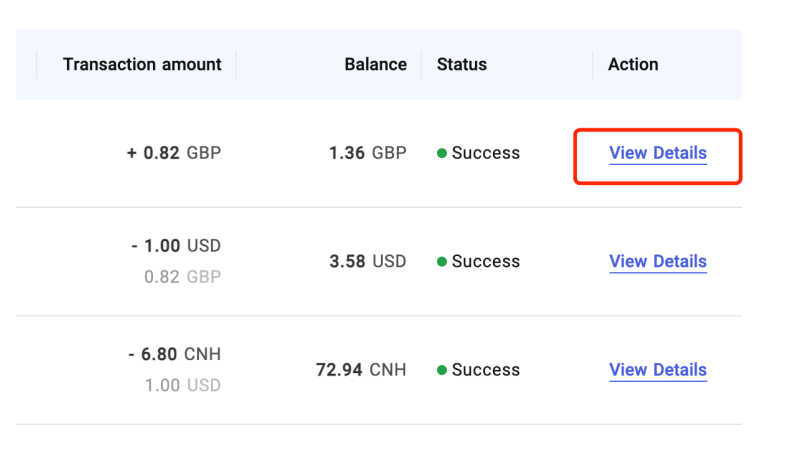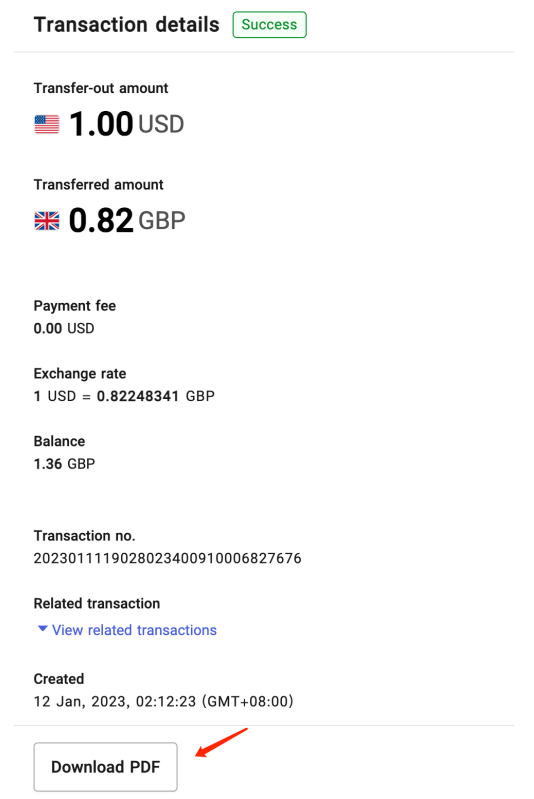万里汇海外账户操作指引
1. 介绍丨海外账户优势
万里汇 (WorldFirst) 海外账户 | 海外传统银行账户 | ||
开户及管理 | 开户要求 | 全流程线上开户,无需视频 可提供中国关联公司经营证明作为替代材料 | 需董事前往当地开户 需提供海外经营证明 |
开户时效 | 最快 1 个工作日 | 2-4周 | |
预存资金要求 | 无要求 | 需要 | |
账户管理费 | 0 费用 | $10~50美元/月 | |
收款 | 支持币种 | 18 个币种 | 支持2~3个主要币种 |
入账费 | 0 费用 | 0.1%起 | |
付款 | 支持币种 | 41 个币种 | 支持2~3个主要币种 |
转账提现费 | 英国/欧洲:最高 $5美元/笔 东南亚/澳新:最高 $15美元/笔 | 0.1%起 | |
服务 | 服务质量 | 中文客户经理对接 1对1专属服务 | 存在语言沟通和时差问题 |
2. 注册丨海外账户注册所需材料
2.1 公司注册所需材料
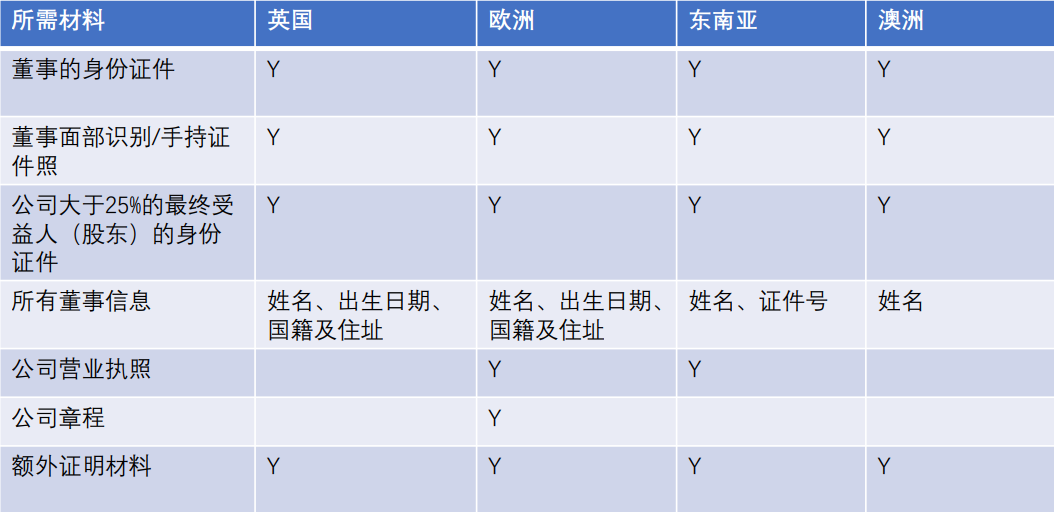
2.2 个体工商户注册所需材料
*英国、新加坡、马来、印尼、泰国支持自然人注册
2.3 额外证明材料
因IP地址和法人所在地等原因, 中国客户往往需要提供额外材料辅助开户。以下两种二选其一即可(尽量提供英文版本文件) :
- 海外主体的经营证明,以下任意一个材料即可 :
- 公司发票/合同
- 公司经营地址证明:带有公司名称和地址的水电煤缴费单等
- 公司的经营网址,如果网址看不出跟注册主体关联性,需要再补充后台操作截图
- 与海外主体存在关联关系的中国内地/中国香港主体的经营证明,需要同时满足以下三个要求:
- 商户口头确认:成立海外公司确实出于正常贸易经营运作的需要
- 与国内公司的关联关系证明,可以是:
- 公司有相同董事
- 公司有相同UBO
- 与国内公司为母子公司关系(持股比例25%以上)
- 国内关联公司的证明材料(以下任意一个即可)
- 公司发票/合同
- 带有公司名称和地址的水电煤缴费单等
- 最近3个月的银行对账单
- 国内公司的经营网址,如果网址看不出跟注册主体关联性,需要再补充后台操作截图
- 门头照/仓库照片/公司经营相关联的照片(必须看到公司名称)
注:如中国关联主体已经注册万里汇账号,提供万里汇账号即可,不需要提供证明材料
3. 操作指南丨海外账户操作详细指引
3.1 入驻篇
3.1.1 支持哪些国家
万里汇共支持海外39个国家入驻:
万里汇海外站点 | 支持国家数量 | 支持国家 |
英国 | 1 | 英国 |
欧洲 | 31 | 荷兰,德国,法国,波兰,爱尔兰,意大利,西班 牙,奥地利,比利时,保加利亚,克罗地亚,塞浦 路斯共和国,捷克共和国,丹麦,爱沙尼亚,芬兰, 希腊,匈牙利,拉脱维亚,立陶宛,卢森堡,马耳他,葡萄牙,罗马尼亚,斯洛伐克,斯洛文尼亚, 瑞典,冰岛,列支敦士登,挪威,瑞士 |
东南亚 | 5 | 新加坡,马来西亚,越南,泰国,印度尼西亚 |
澳新 | 2 | 澳大利亚,新西兰 |
3.1.2 注册流程
- 进入万里汇官网,点击注册外贸B2B账号
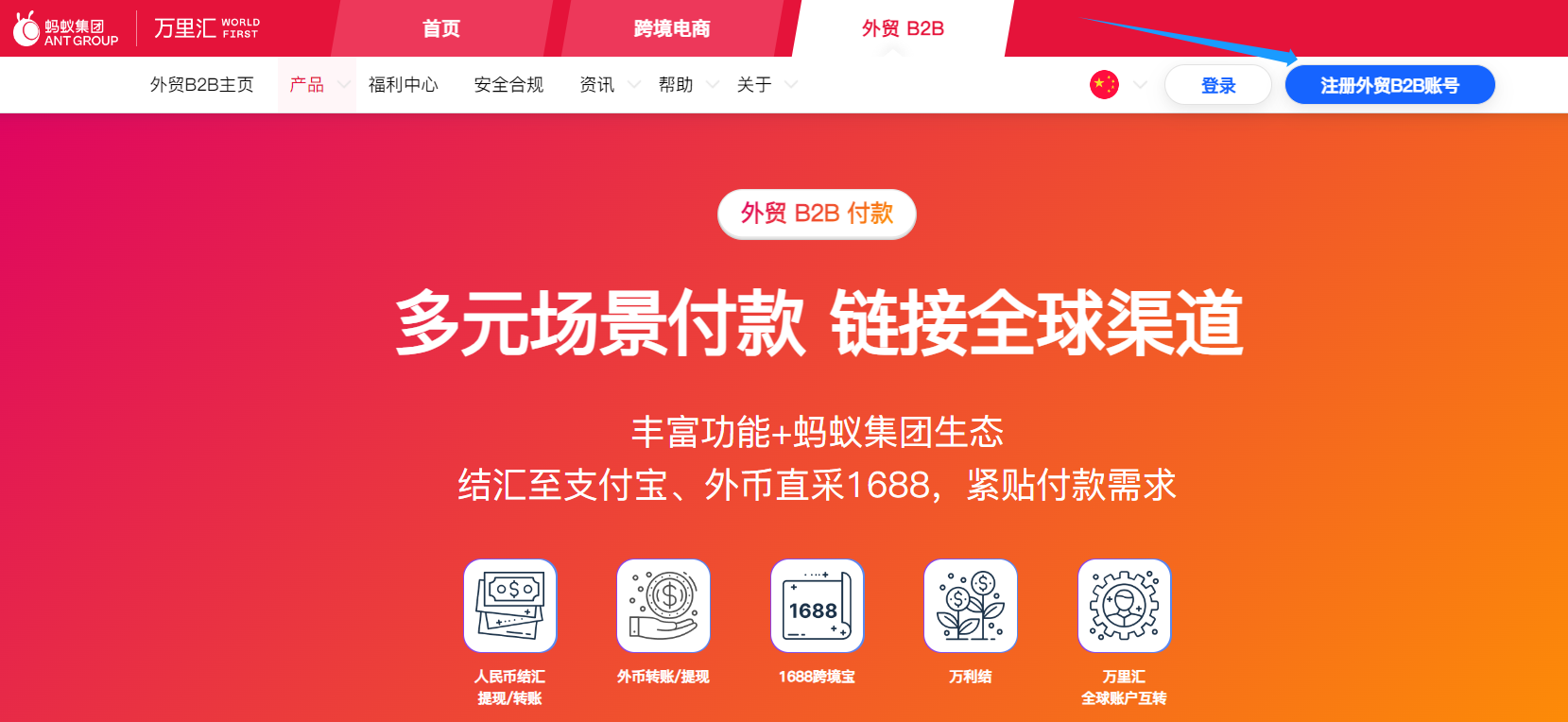
- 选择您要注册的主体所属国家/地区,例如英国就选择【United Kingdom】
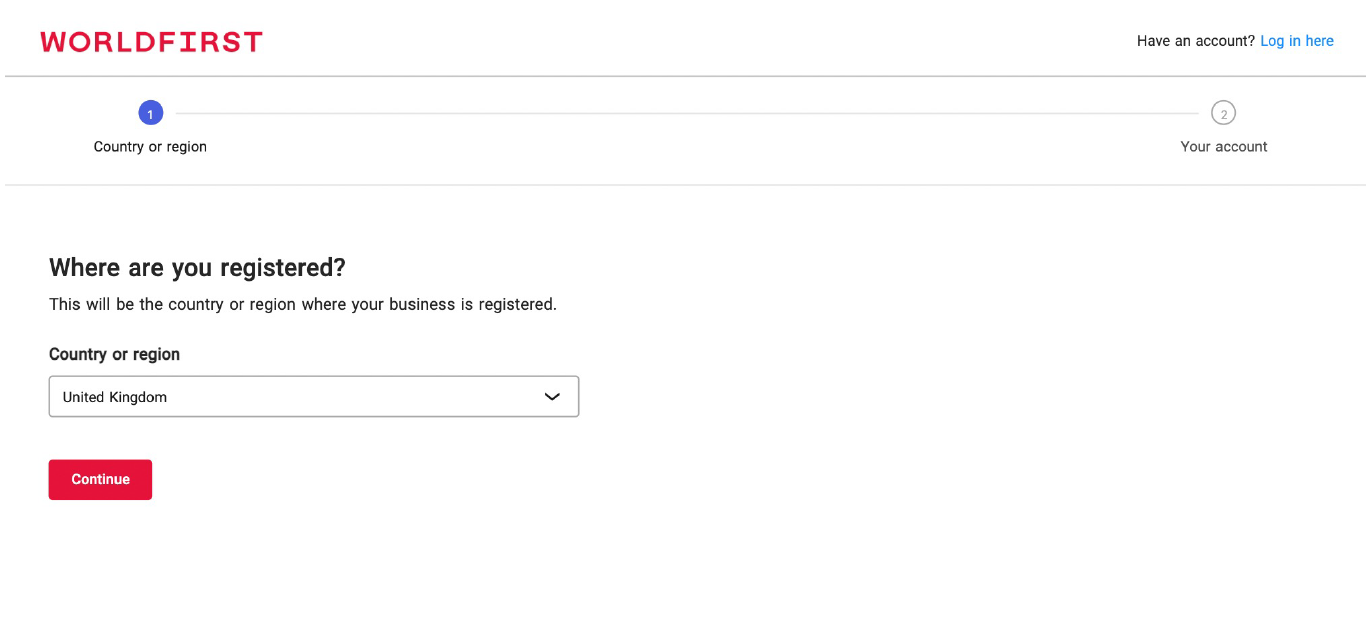
- 填写您的邮箱及收到的验证码并设置密码
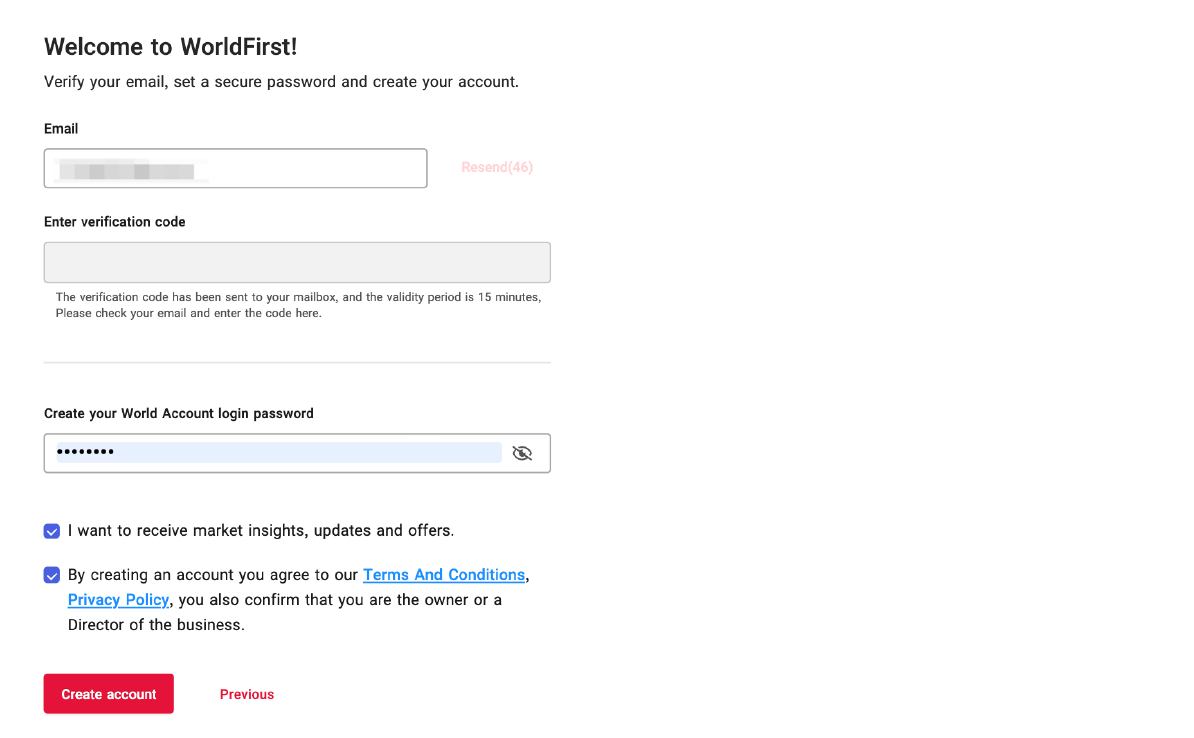
- 创建账户后绑定您的手机号
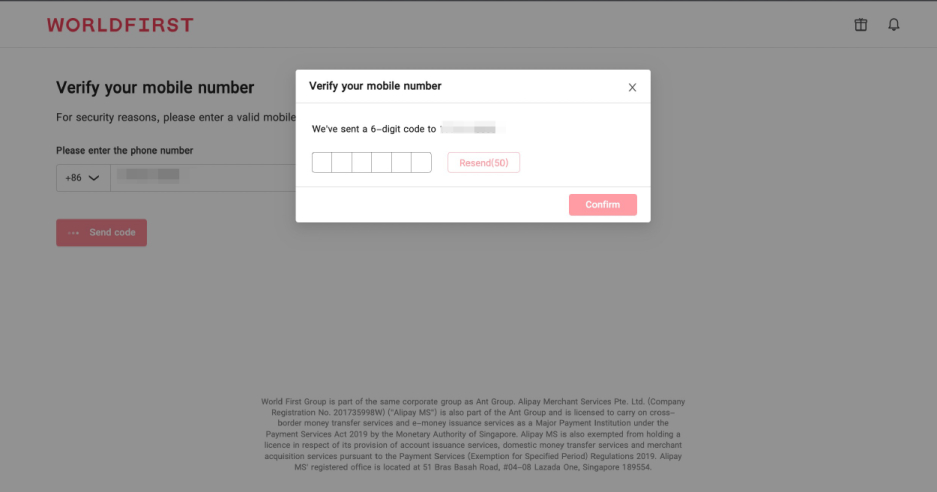
- 请选择您的业务类型:公司【Company or partnership】/个人【Sole proprietor】
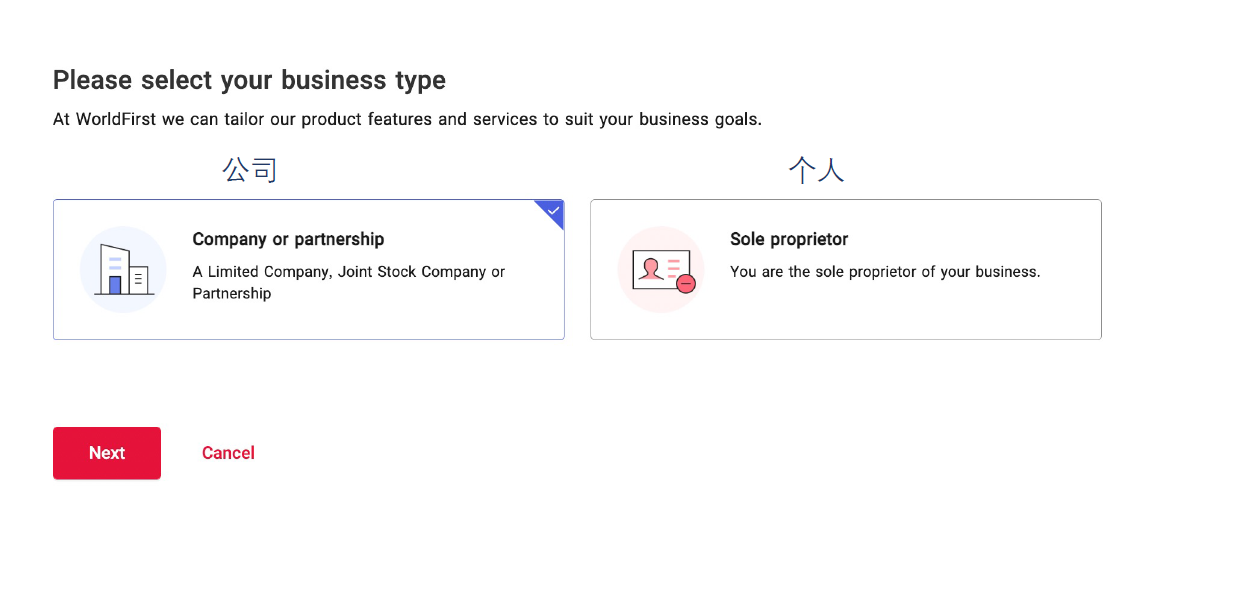
- 在【Company registration number】下方填写您的公司注册号
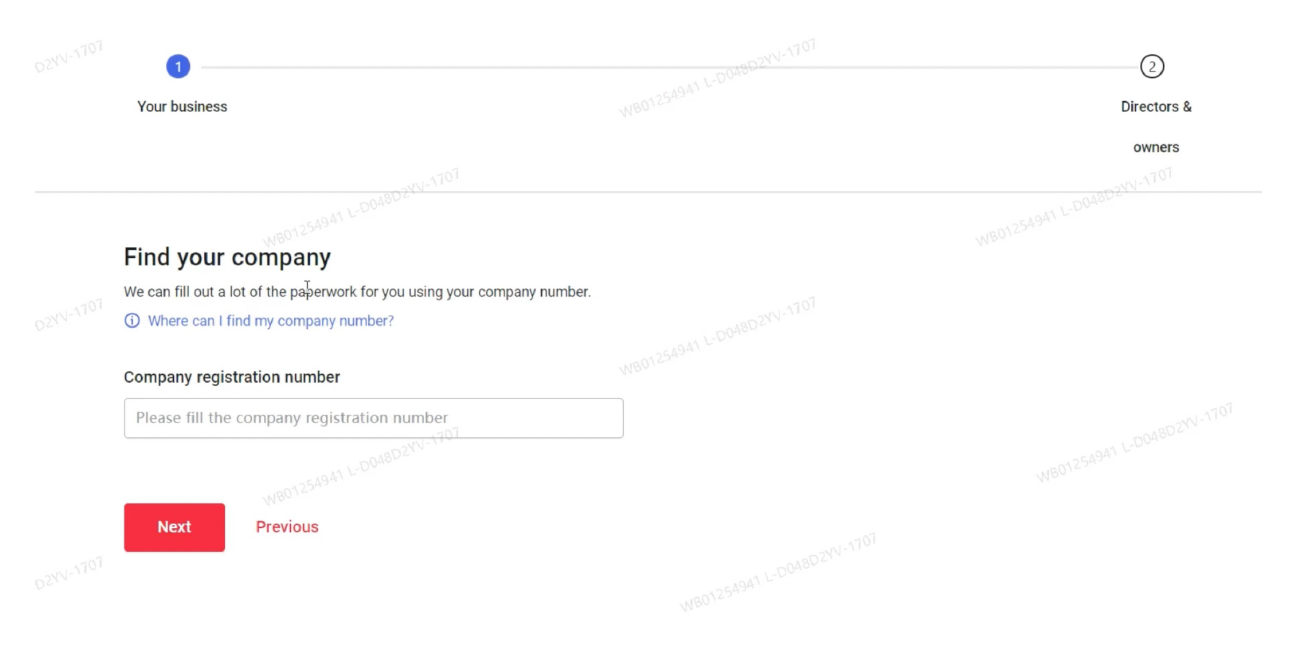
- 根据页面提示补充完整您的公司名称【Company name】、业务类型【Type of business】、注册日期【Registration date】、注册地址 【Registration Address】等信息
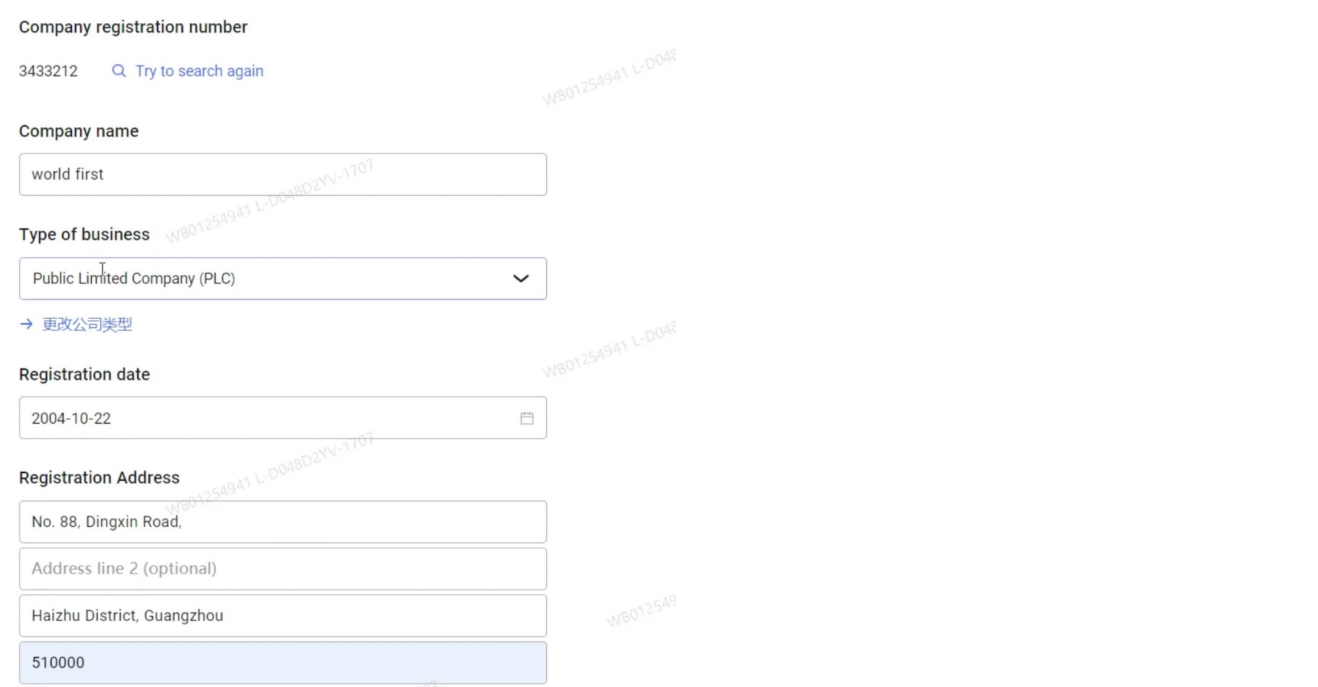
- 选择/填写您的实际经营地址【Your trading address】
注:请填写实际经营地址,后续较大可能需要提供经营地址证明,需与它保持一致
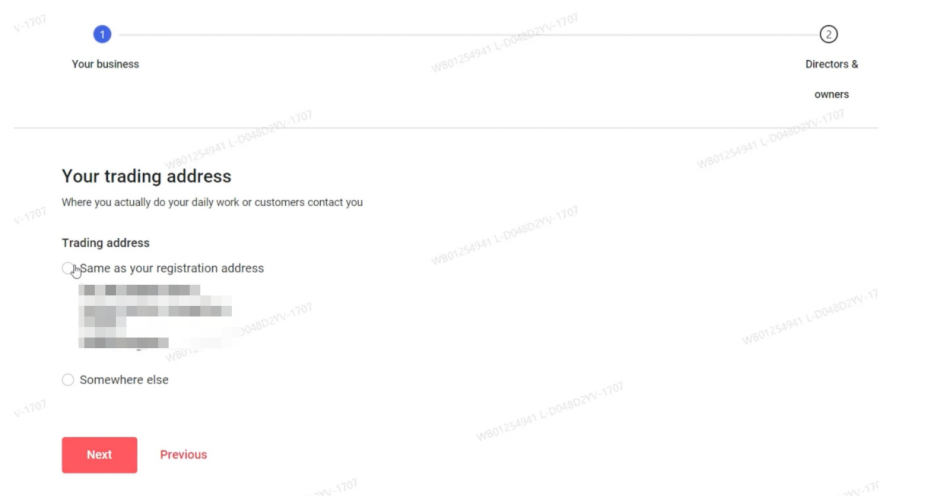
- 填写您的公司详情【Company name】,【optional】为可选内容可以不填
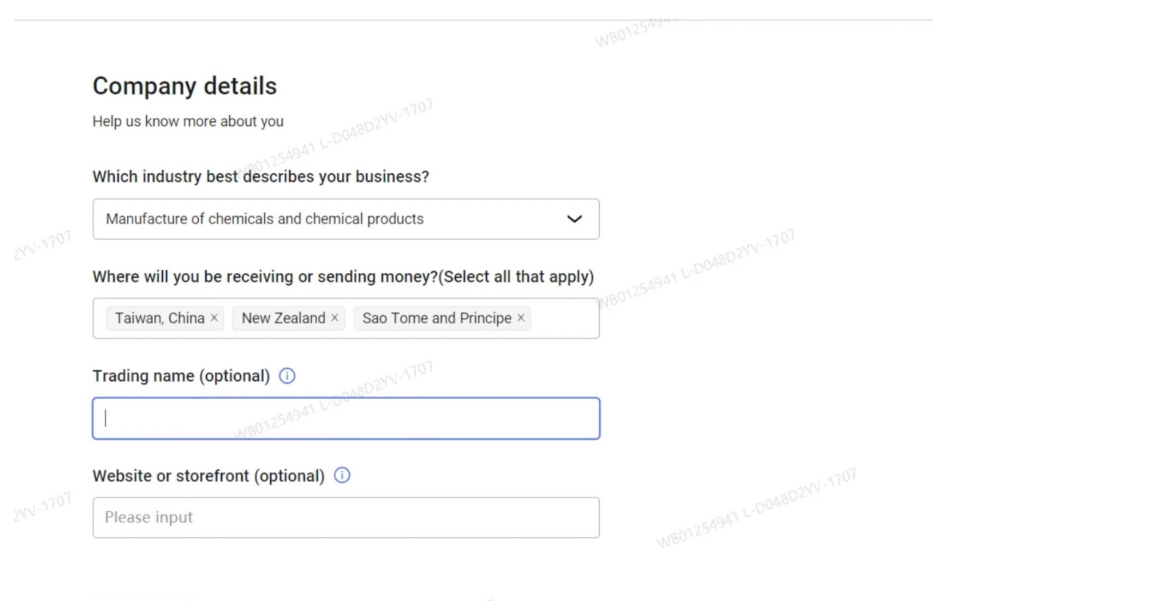
- 董事身份认证 - 勾选点击【Next】进入下一步
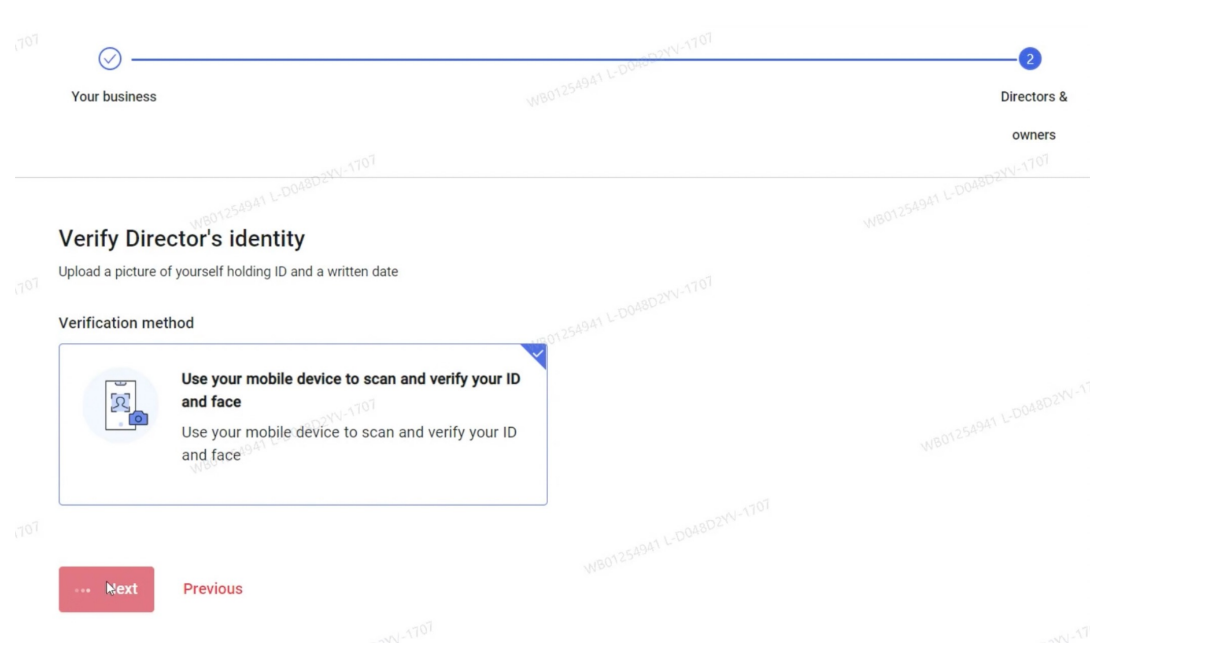
- 董事身份认证 - 使用手机扫码,完成护照和手持护照人脸拍照
注:请根据二维码下的小字选择对应浏览器扫码,如果您只有身份证,可以先提交某个护照审核,身份证给到客户经理后台修改
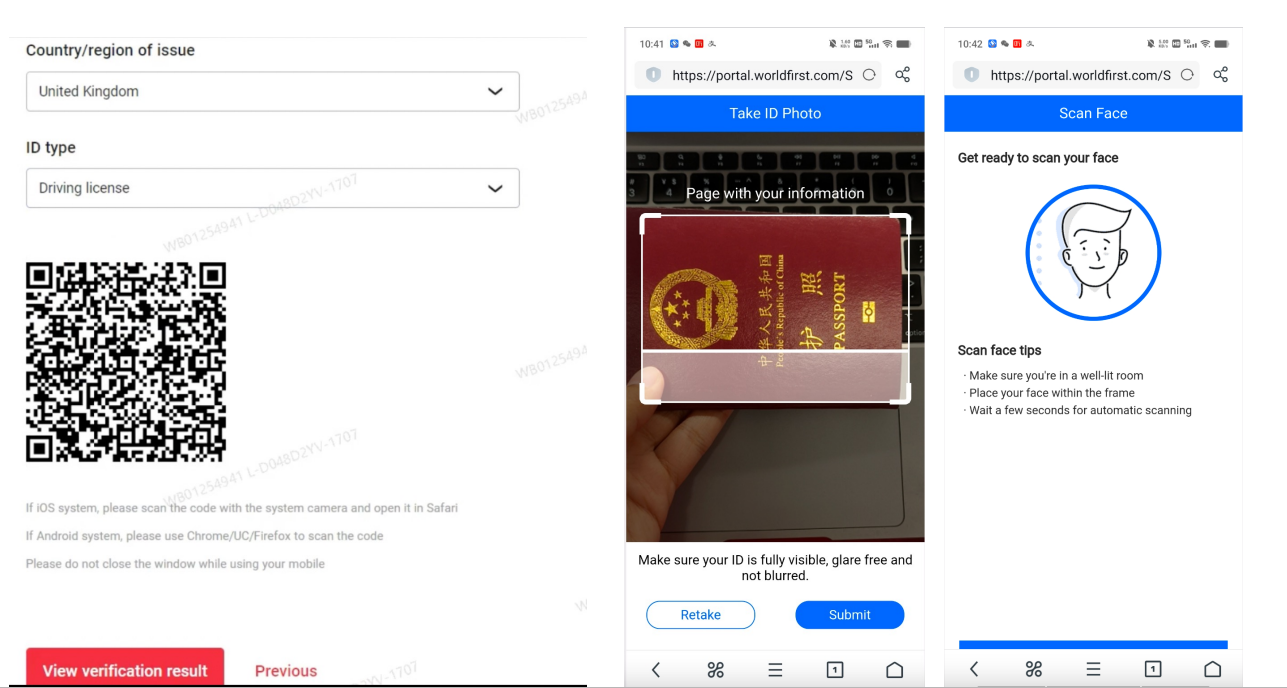
- 董事身份认证 - 电脑上传
如不愿意扫码或者扫码遇到问题,3分钟降级可选择【Upload selfie】,电脑上传证件照片和手持证件人脸照
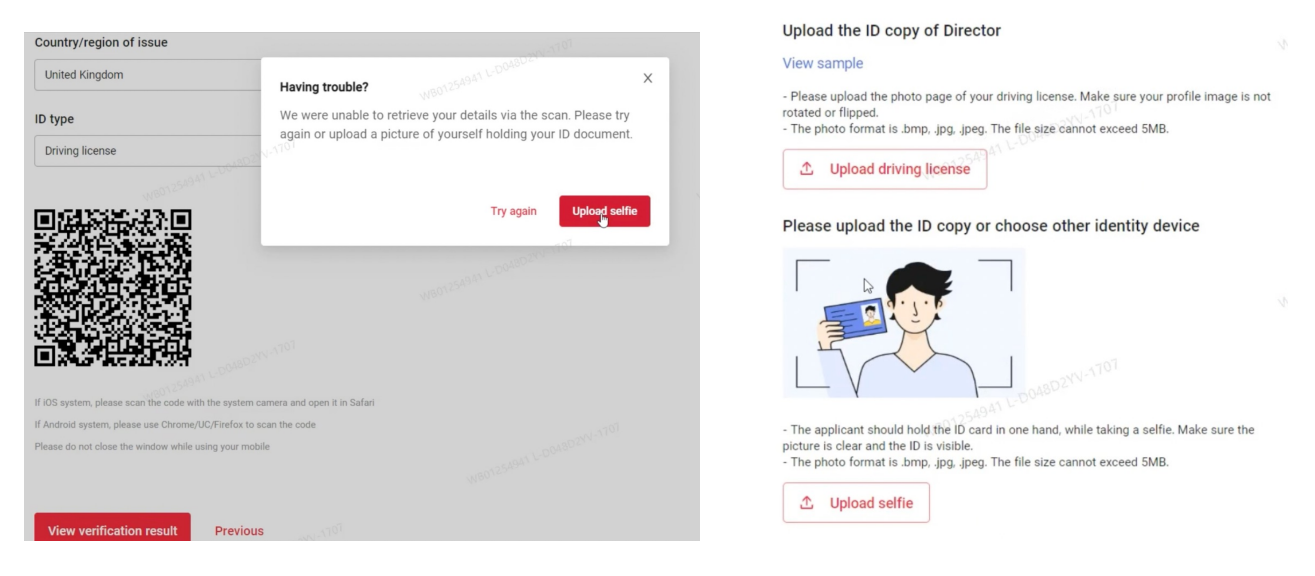
- 填写其他董事信息 - 如果只有注册人一个董事,请选择Yes
注:请将所有董事信息全部添加齐全,否则您的申请会被退回
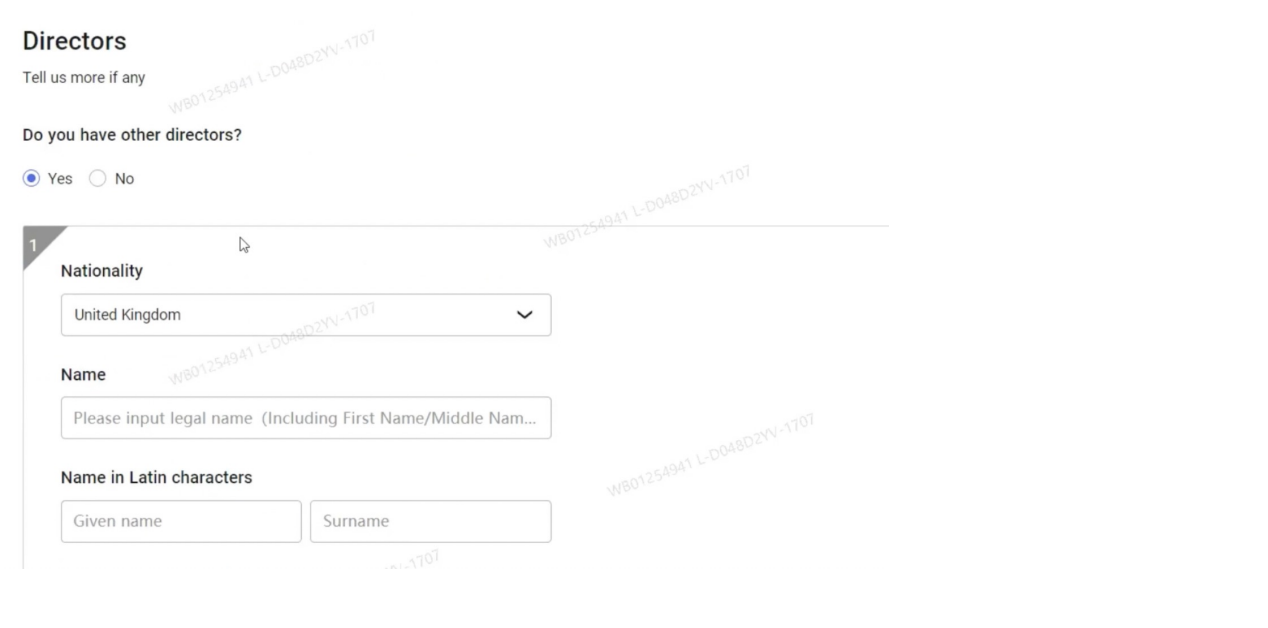
- 填写股东信息 - 如果只有注册人一个股东,请选择Yes
注:如果注册人/董事持有股权大于25%,则也需要填写注册人的信息;若您已填写过董事信息,可选择直接代入
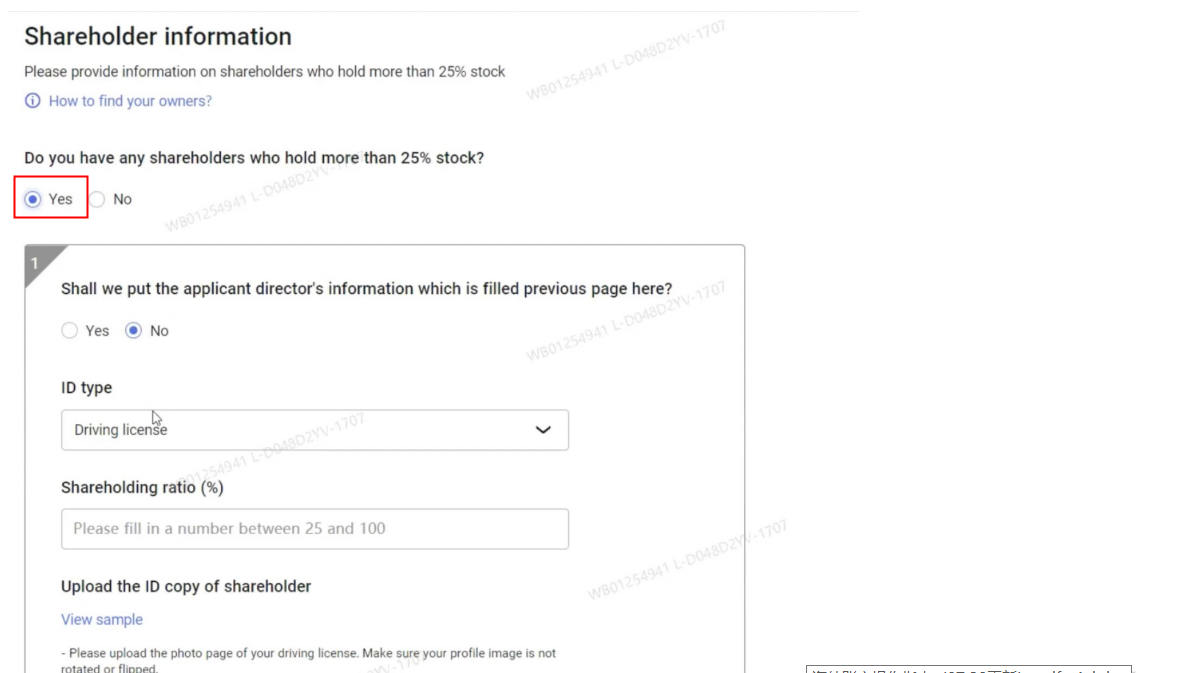
- 确认信息无误后即可点击提交。材料提交成功会如下图所示,2个工作日内将会完成对您提交的材料的审核并发送结果反馈邮件。
注:提交后您可以及时与客户经理沟通,客户经理收集补充材料后会帮助推进您的审核进度
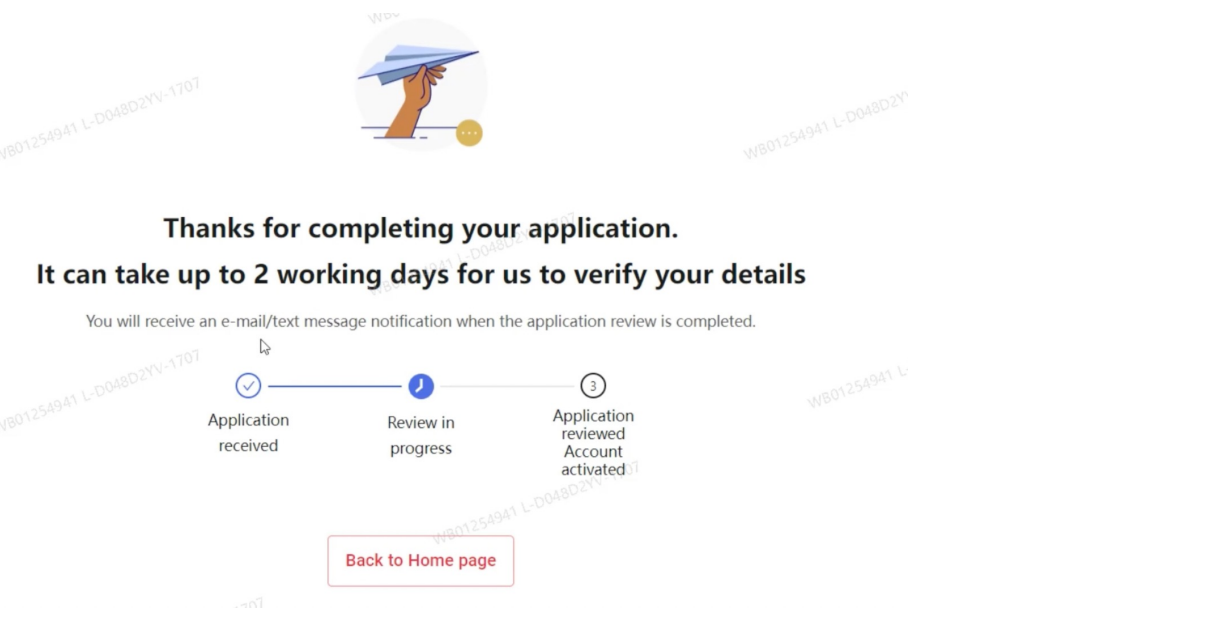
3.2 验证方式篇
3.2.1 Authy是什么?
- Authy是海外常用的验证工具,需要下载单独的APP去使用
3.2.2 支持哪些验证方式?
国家/地区 | 目前支持的验证方式 | 是否推荐 |
英国 | 1.Authy | |
2.手机验证码 | ✔️ | |
3.邮箱验证码 | ✔️ | |
欧洲 | 1.Authy | |
2.手机验证码 | ✔️ | |
3.邮箱验证码 | ✔️ | |
东南亚 | 1.手机验证码 | ✔️ |
2.邮箱验证码 | ✔️ | |
澳洲 | 1.Authy | |
2.手机验证码 | ✔️ | |
3.邮箱验证码 | ✔️ | |
特别提醒: *海外账户不需要设置支付密码,可以通过手机验证码/邮箱验证码确认支付 | ||
以账号登录页示例
- 点击【Change Method】
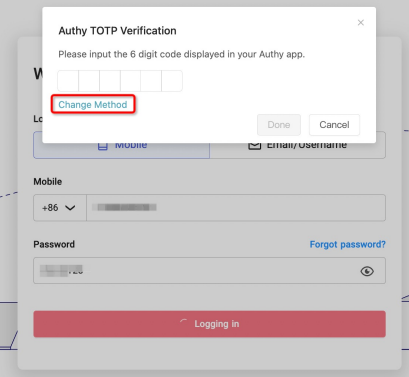
- 选择【OTP send on sms】
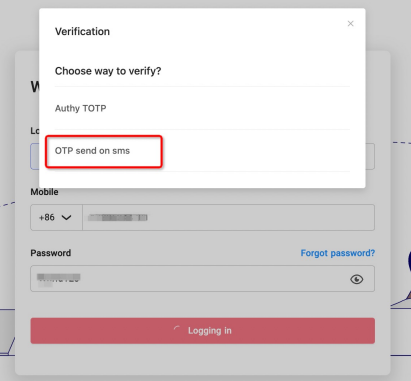
- 输入6位手机验证码
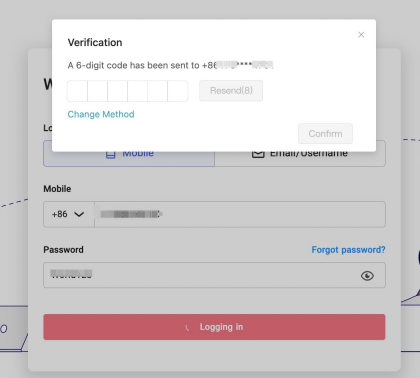
3.3 收款篇
3.3.1 如何开通收款账户?
- 点击【Collection】,点击【Receive funds】
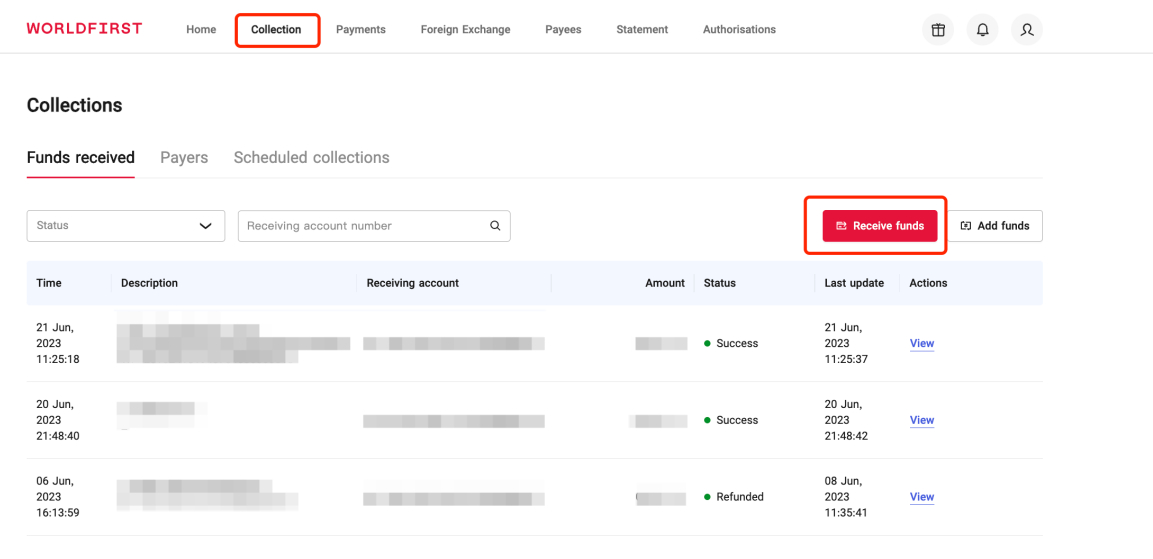
- 点击【Add a new receiving account】添加收款账户
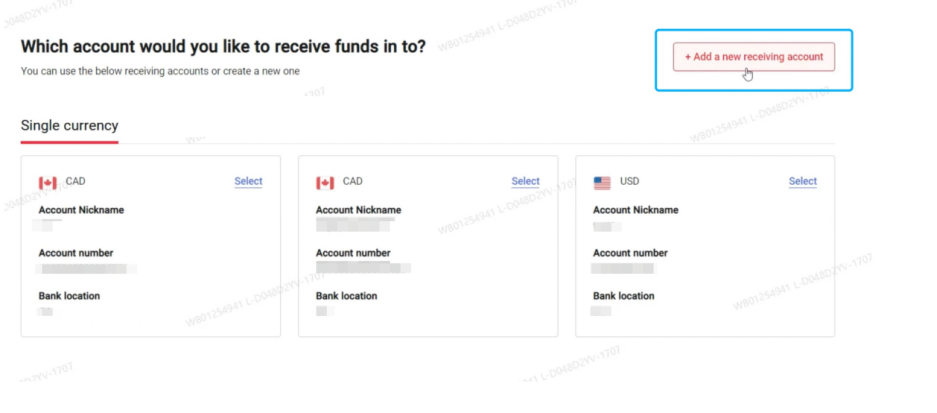
- 选择收款币种与开户地并填写您的账户名称
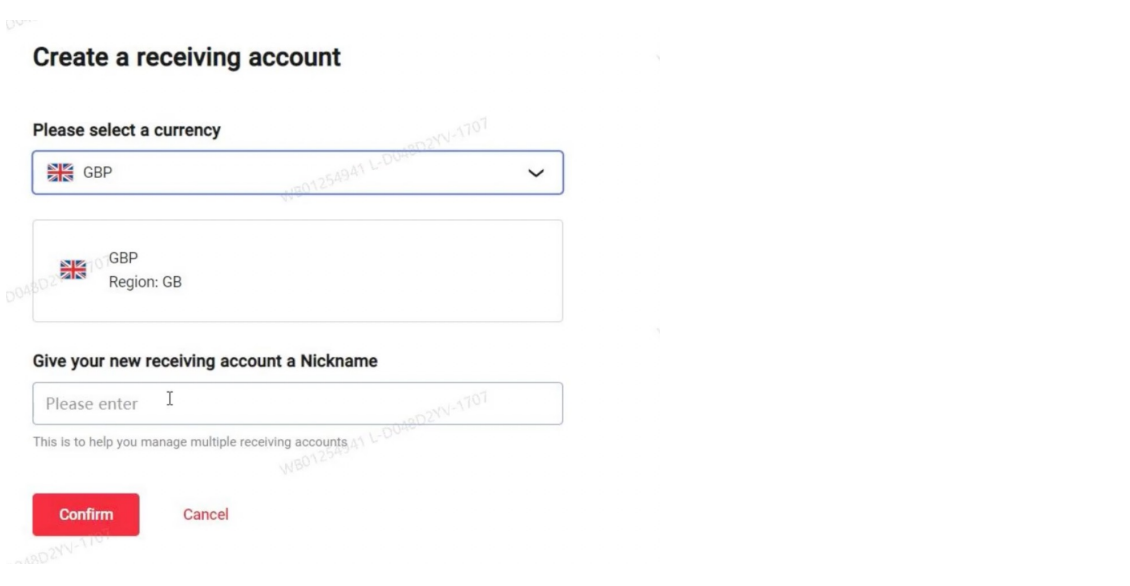
- 账户开立成功后可点击【View details】查看账户详情,点击【Download proof of account】下载账户证明信
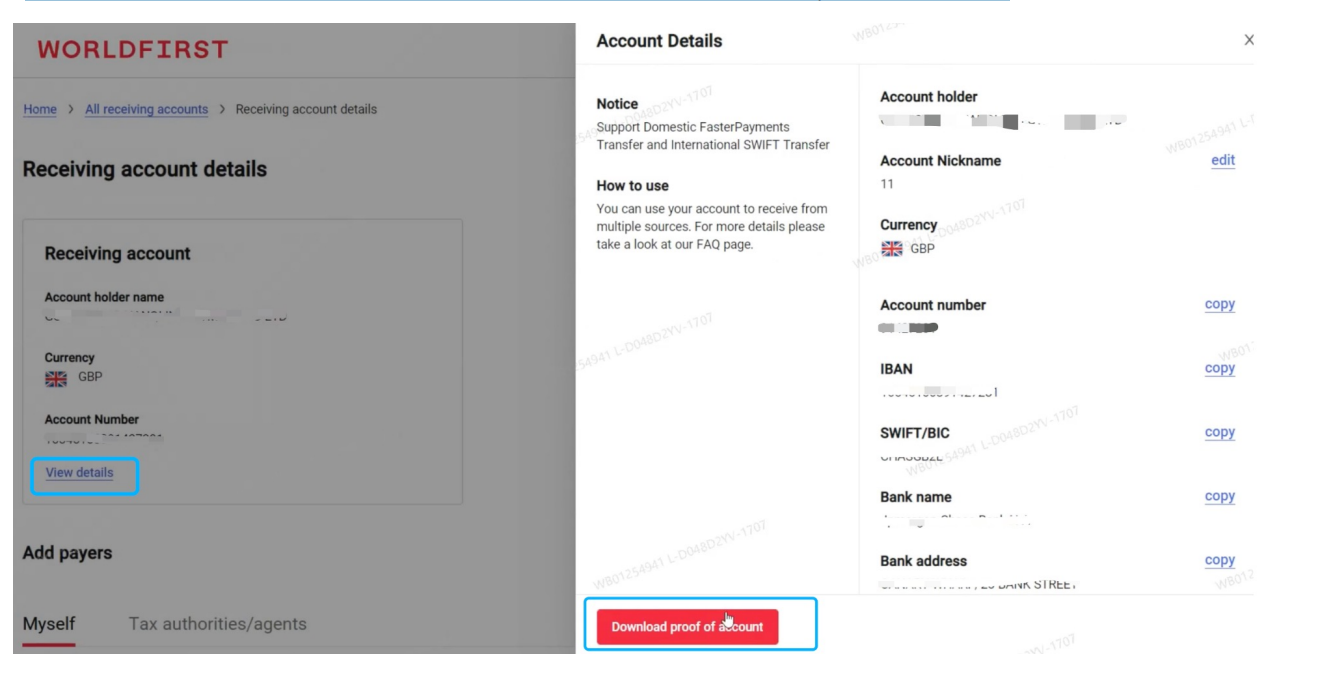
3.3.2 如何查看收款交易状态?
特别说明:海外对于交易证明真实性审查严格,请如实正确填写,如遇问题,请及时咨询客户经理
- 点击【Collection】收款
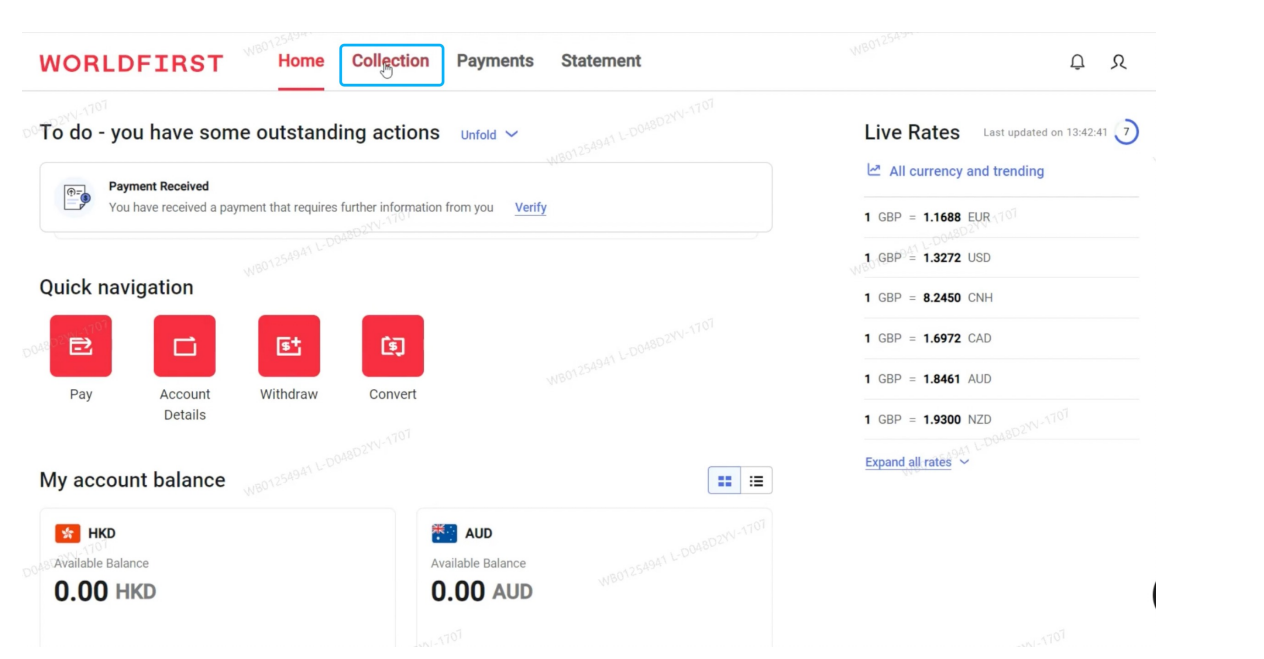
- 在【Funds received】中找到对应收款单据,如果是【Success】成功状态,则点击【View】即可查看详情
3.3.3 收款交易未入账,怎么处理?
- 点击【Collection】收款
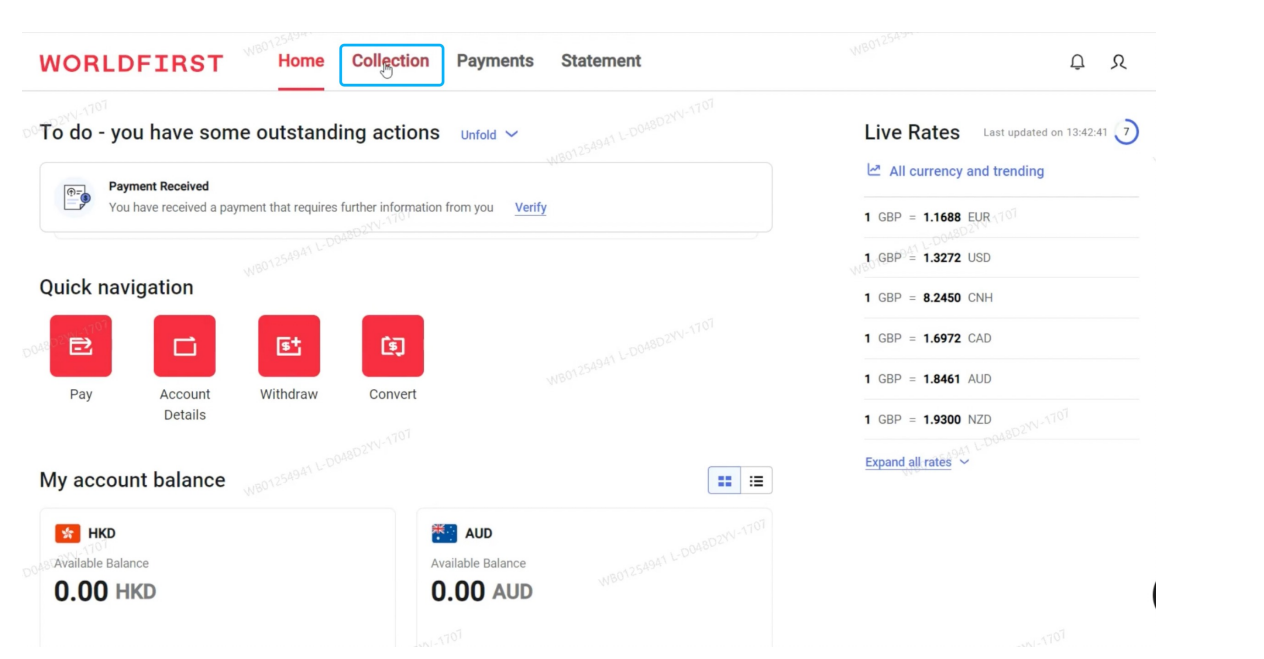
- 当【Status】状态为【Awating verification】等待认证,请点击【Verify】提交材料进行审批
*一般新账户开立前几笔收款需要提交材料概率较高,后续概率会大大降低 |
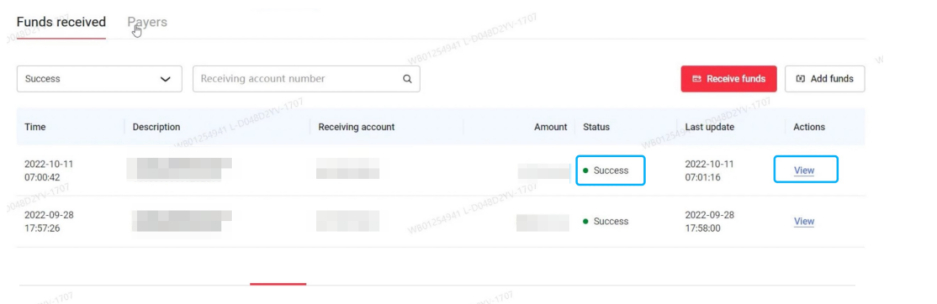
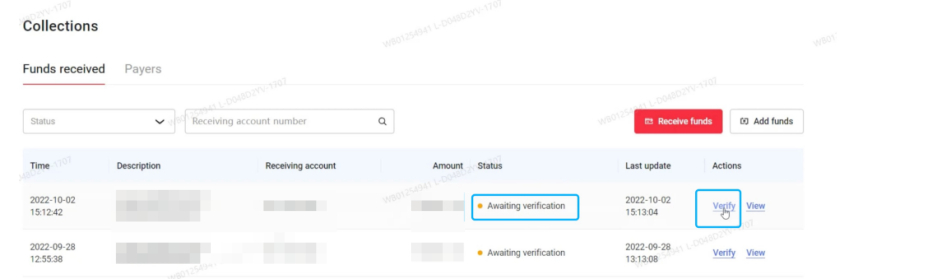
- 选择收款来源,根据收款实际情况做选择
下图以同名银行账户为例,填写相关信息并点击【Submit】提交
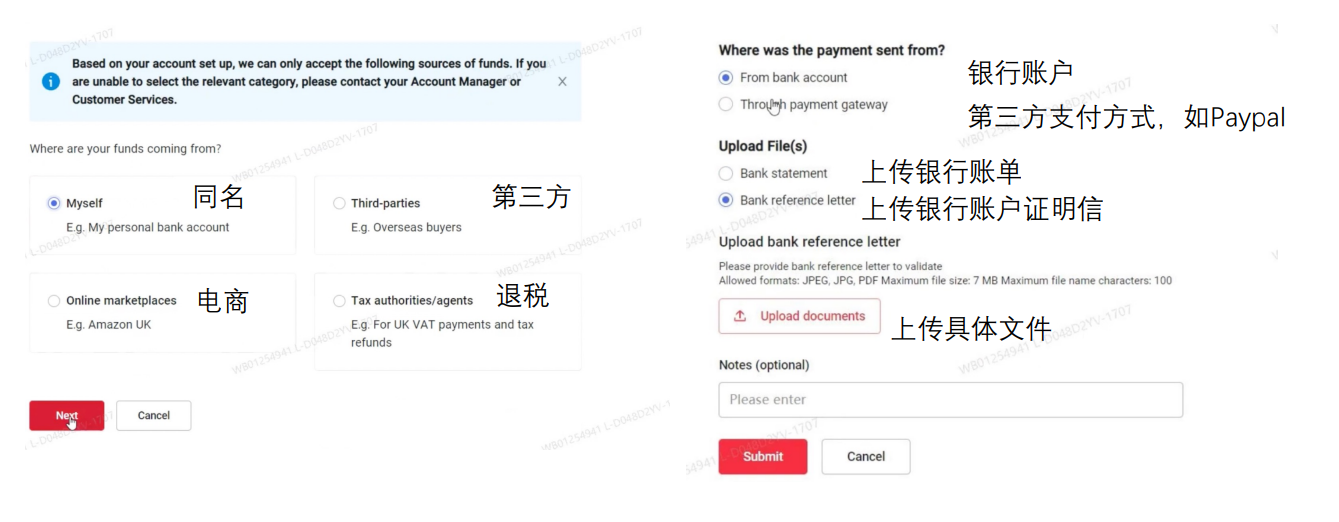
*如果是关联公司⼊账,请选【Myself】并提供关联公司的信息,并备注关联公司及公司全称 |
下图以第三方为例,点击【add a certificate】添加证明后点击【Submit】提交信息
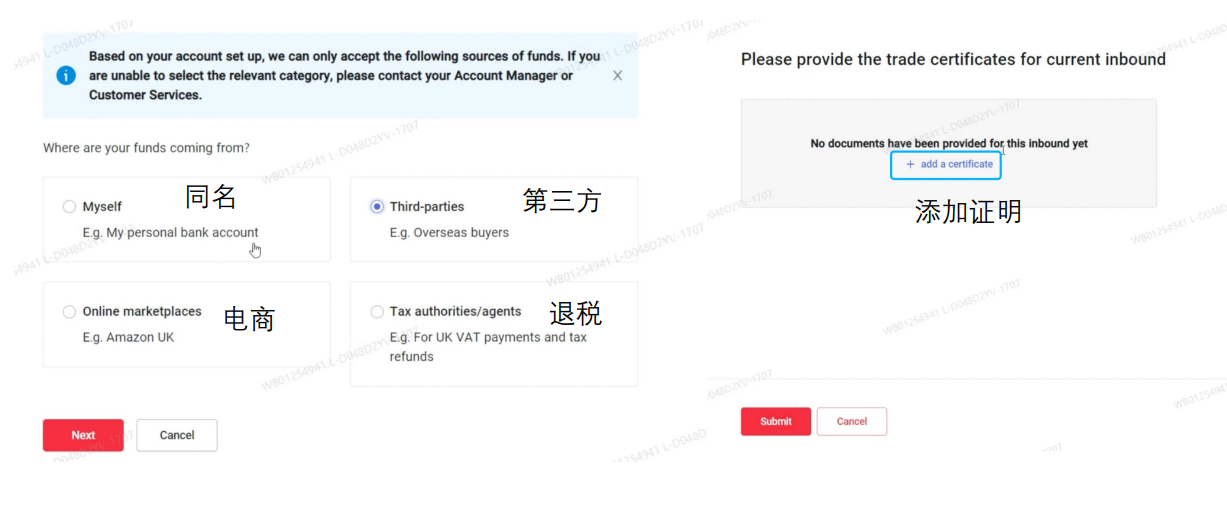
- 选择贸易类型 - 您可选择【Trade in goods】货物贸易/【Trade in service】服务贸易,点击【Next Step】进行下一步;
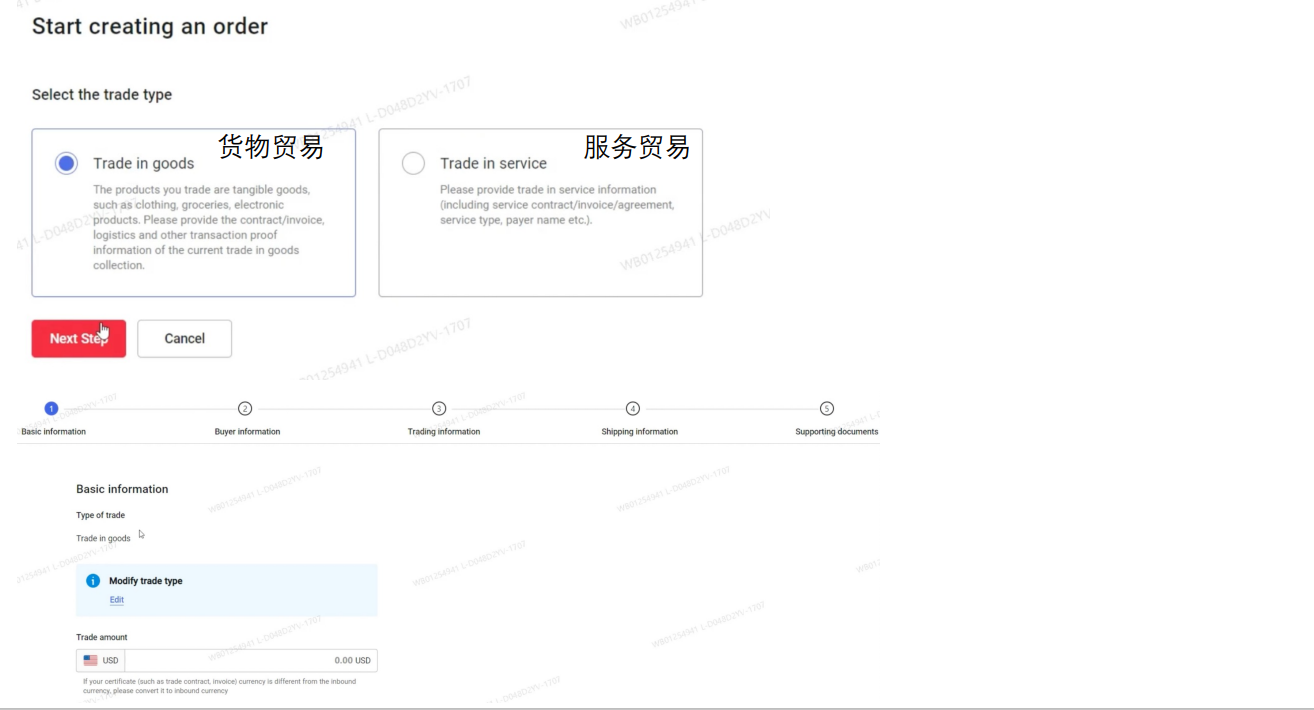
下图以货物贸易为例,需要提供以下信息【Basic information】基础信息、【Buyer information】买家信息、【Trading information】贸易信息、【Shipping information】物流信息和【Supporting documents】补充材料
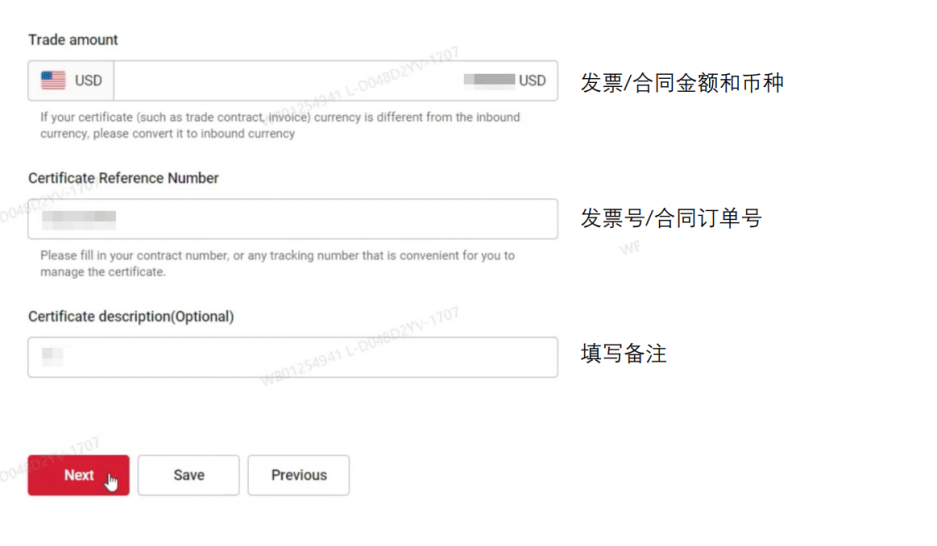
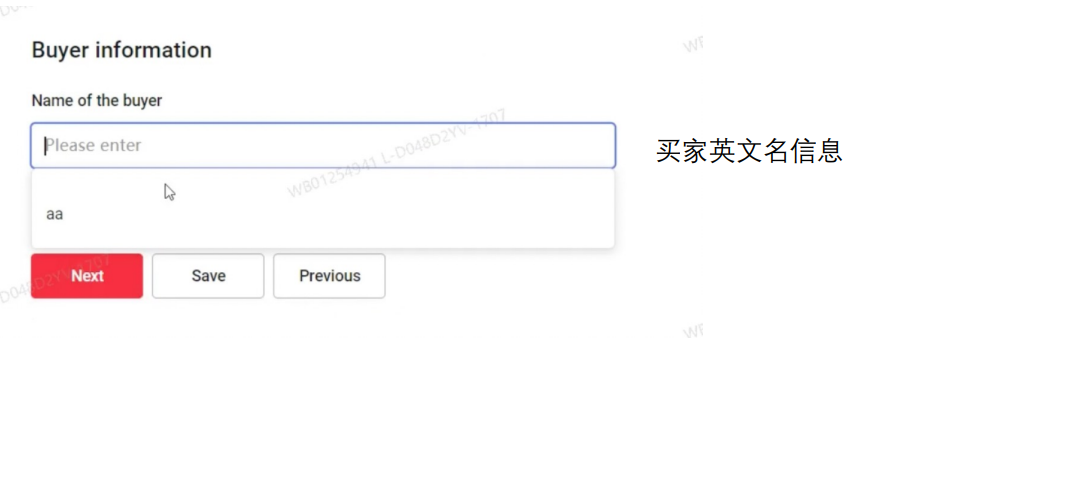
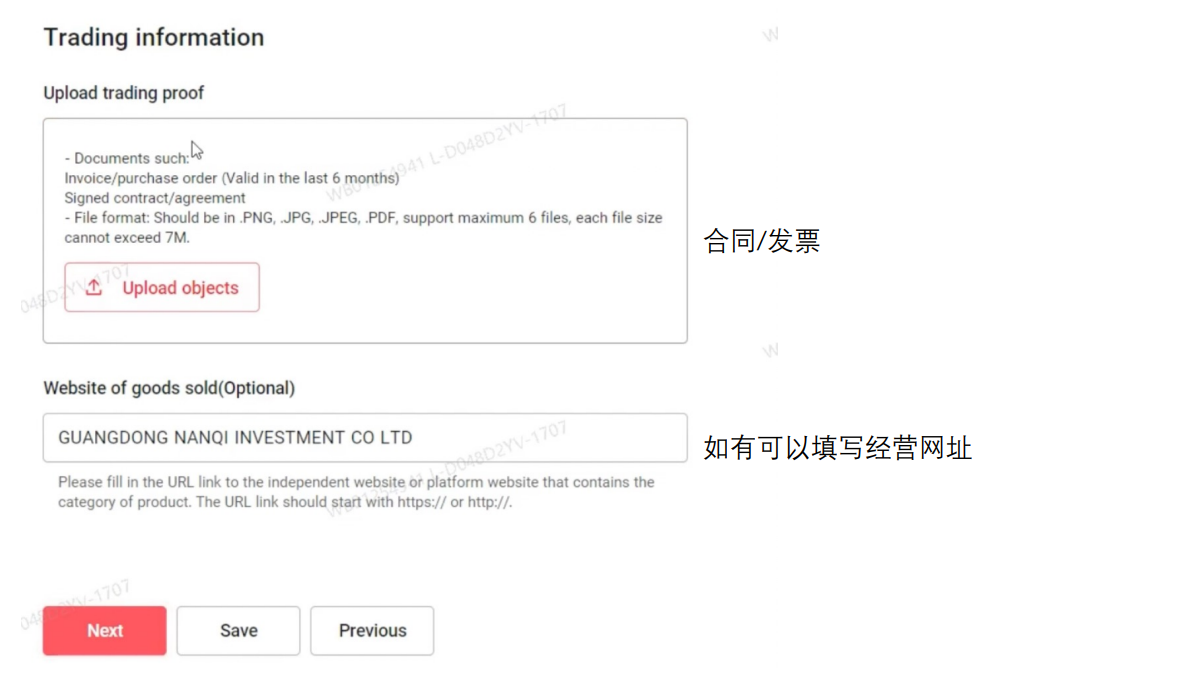
3.4 付款篇
3.4.1 如何添加收款人?
- 点击【Payments】付款 → 点击【Add a new payee】添加收款人
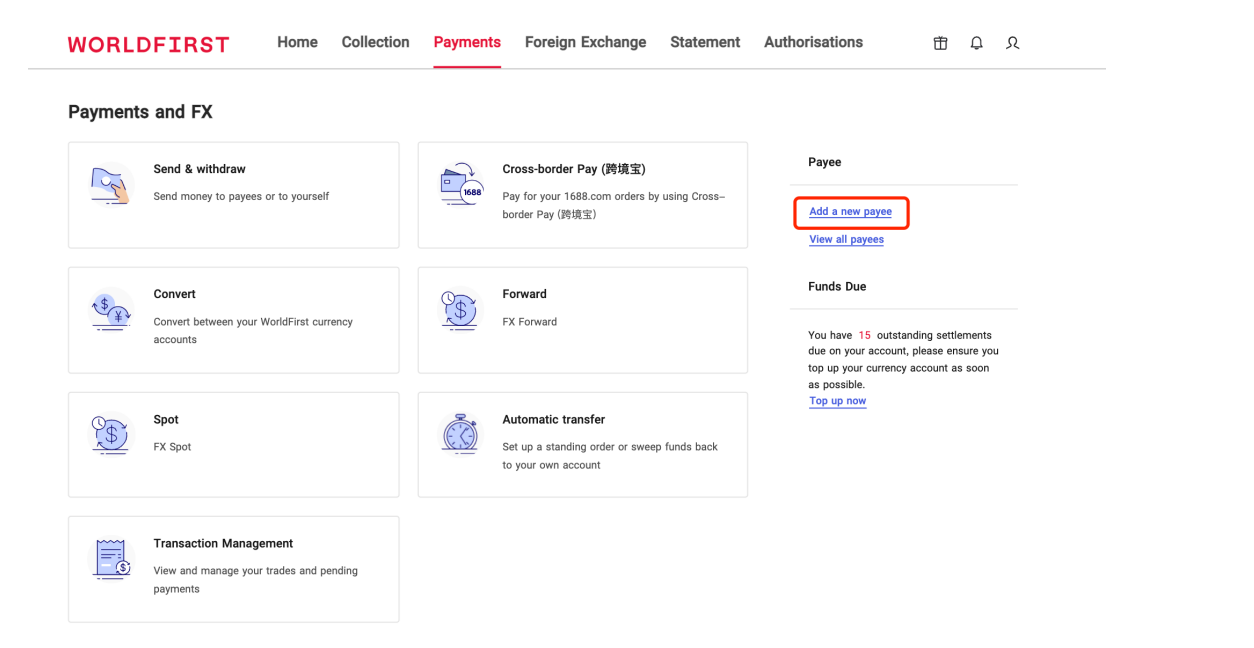
- 您可以选择【Single payee】添加单个收款人,或者【Multiple payees】一次添加多个收款人
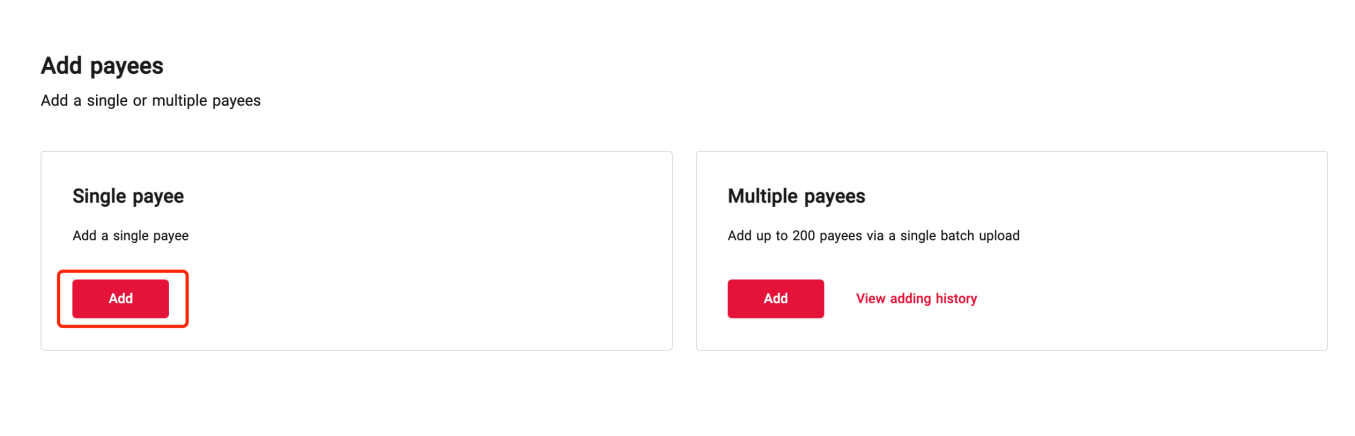
- 根据实际情况选择【My own account】我的账号/【Third-party account】第三方账号,选择【Personal account】个人账号/【Corporate account】企业账号
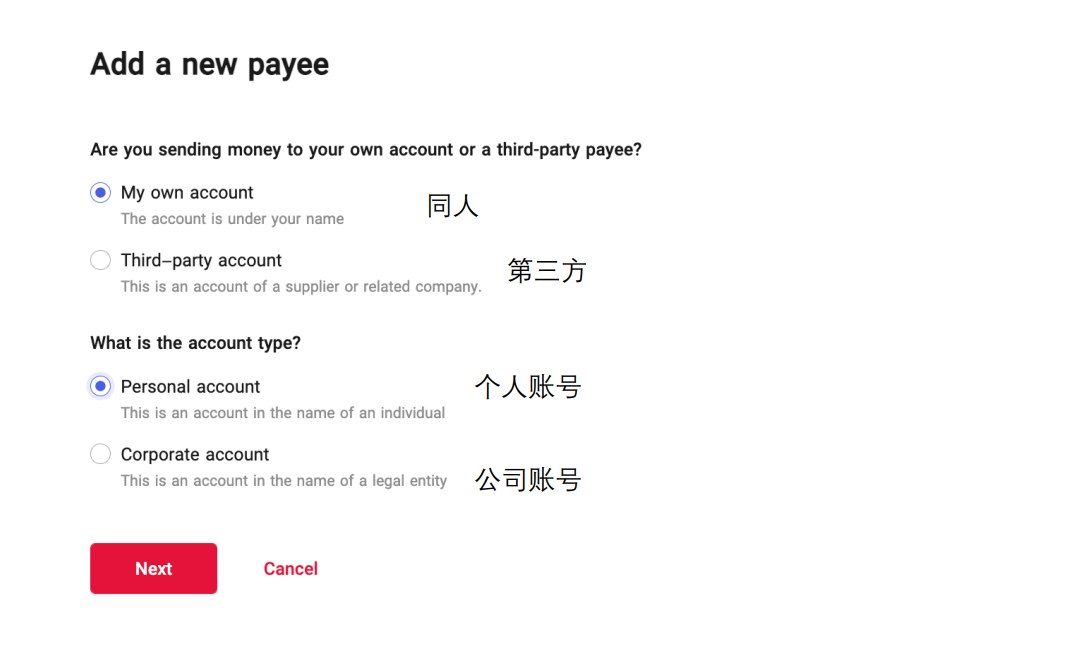
- 如选择自己的银行账户,需要提交如下材料
*自己的银行账户包含注册主体名称/董事/实际控制人 |
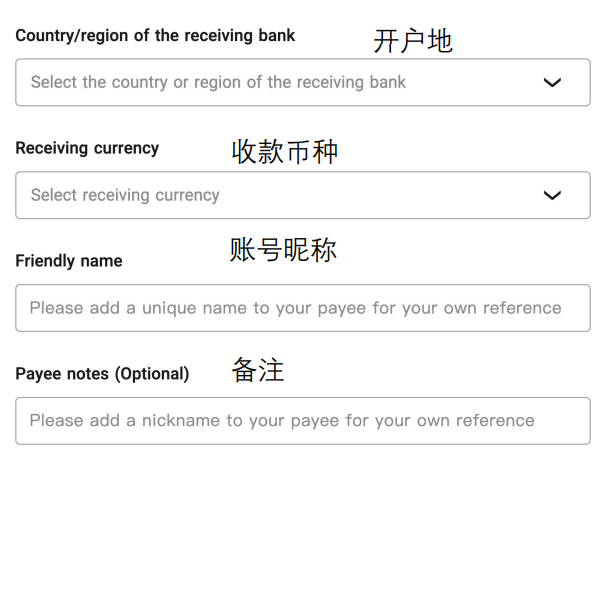
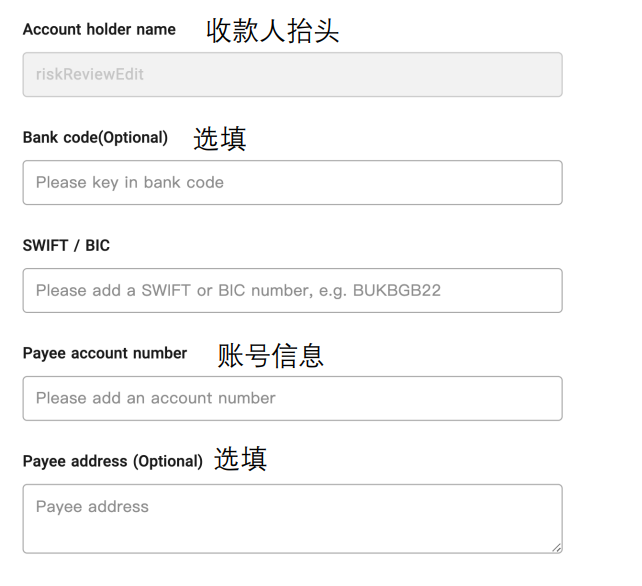
- 如选择第三方的银行账户,需要提交如下材料
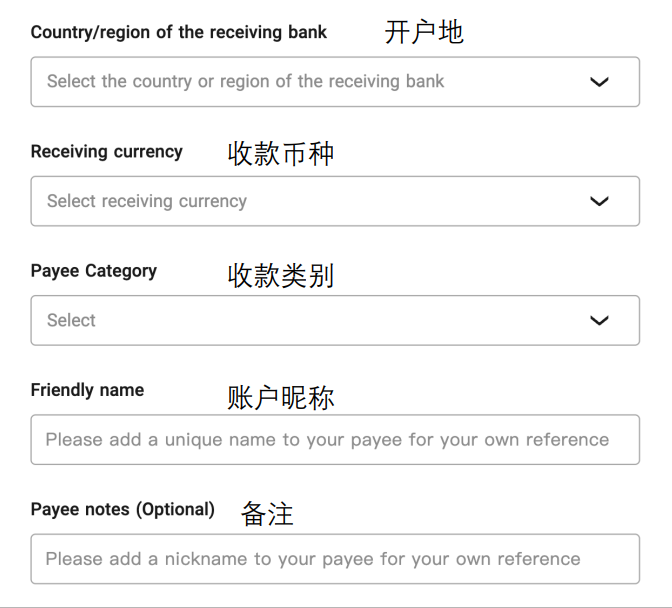
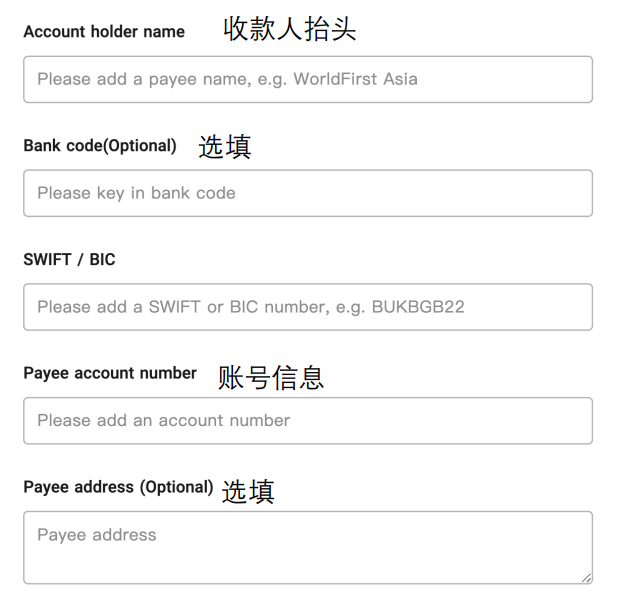
3.4.2 如何使用提现功能?
- 在【Payments and FX】中选择【Send & Withdraw】
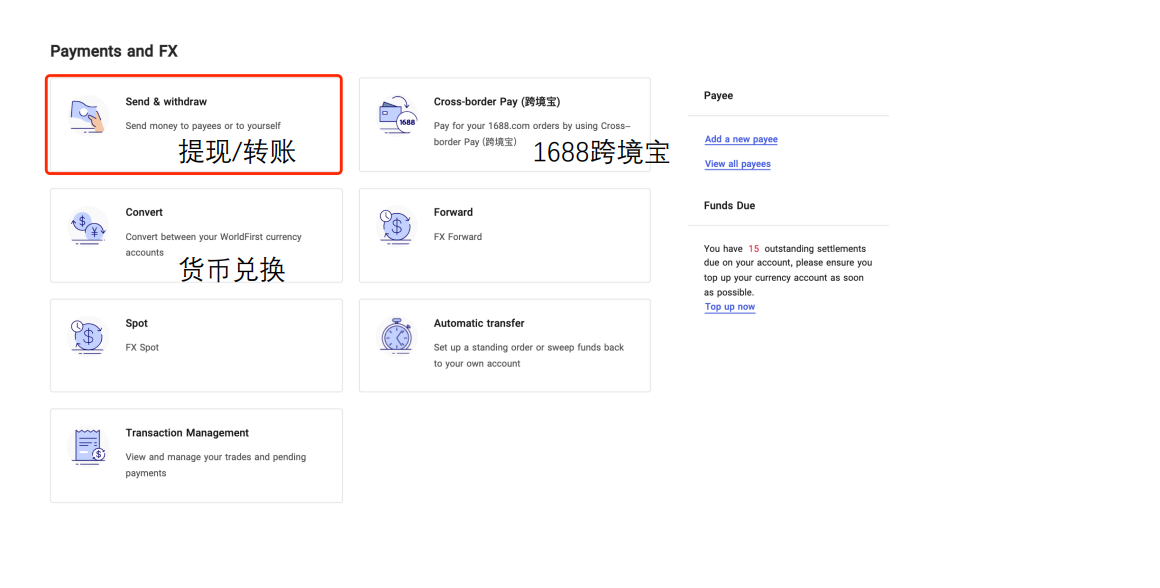
- 选择收款人并填写付款备注,点击【Next】进行下一步
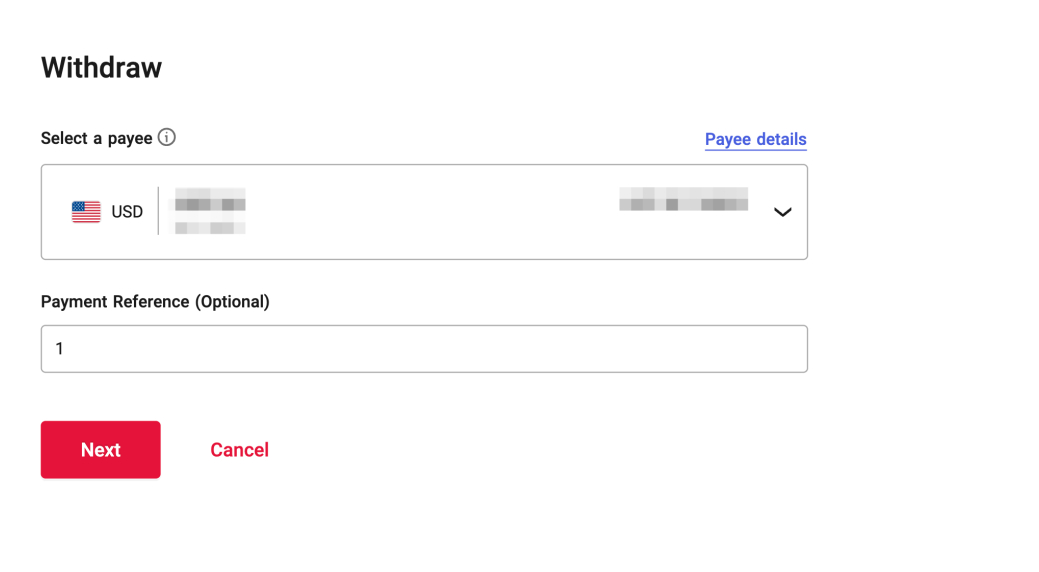
- 选择单个币种账户,输入付款币种和金额
多币种账户适用于您单个币种账户余额不足时,可以合并支付
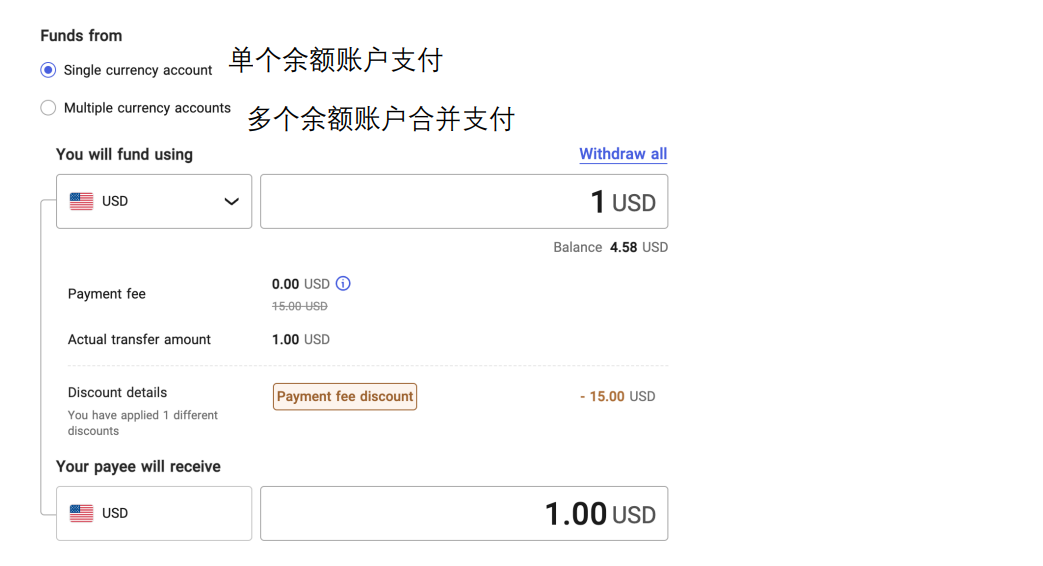
- 您可以选择立即支付或者预约支付
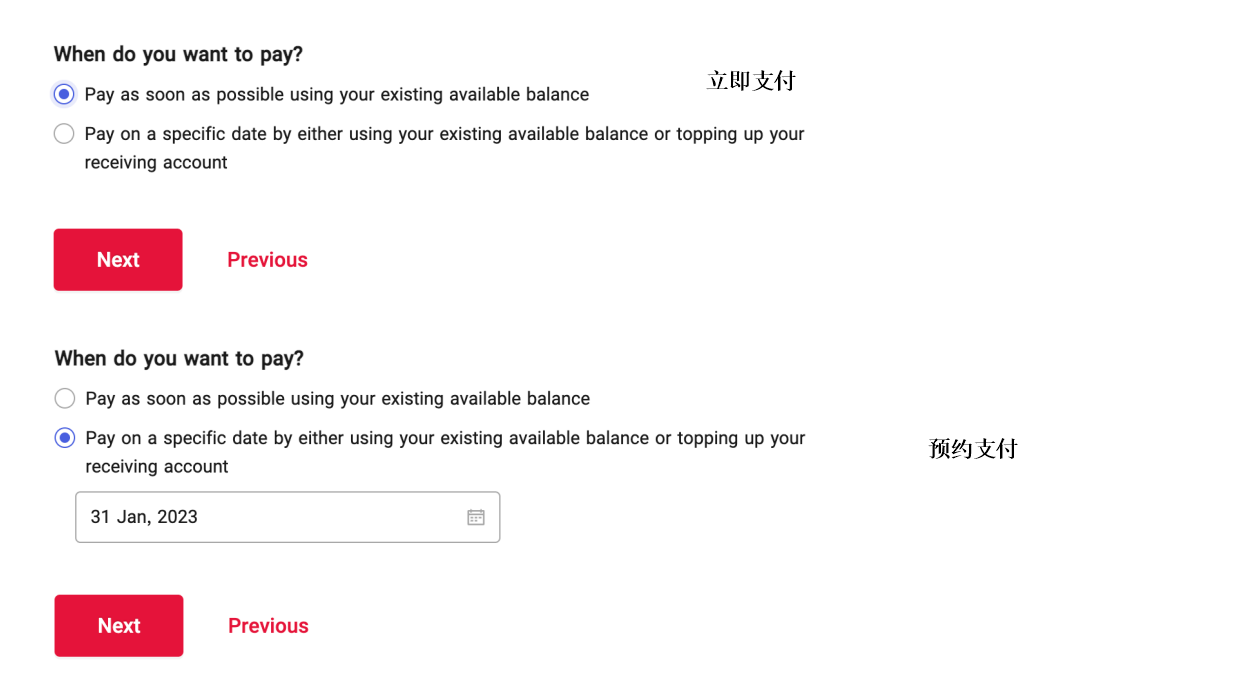
3.4.3 如何使用转账功能?
- 在【Payments and FX】中选择【Send & Withdraw】
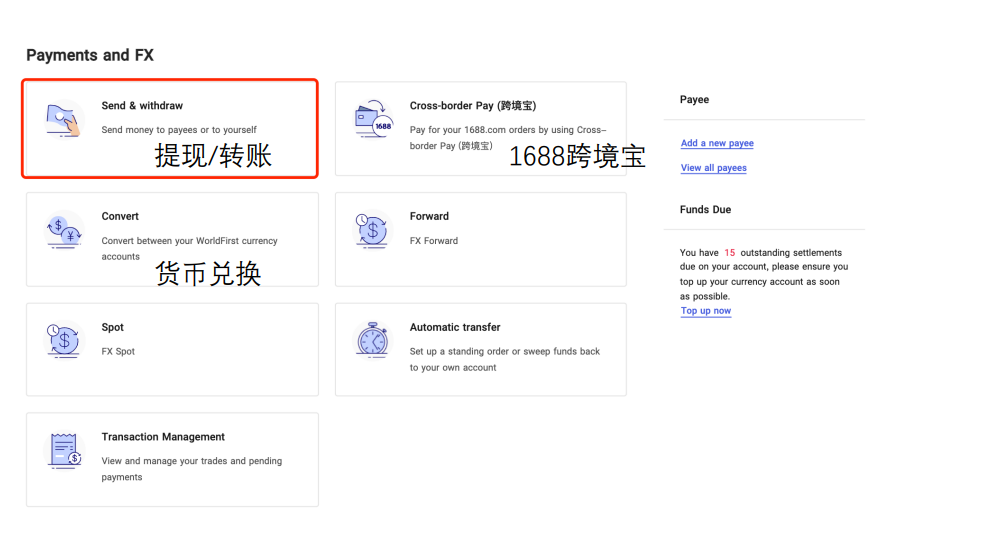
- 选择【Single payee】单个收款人/【Multiple payee】多个收款人
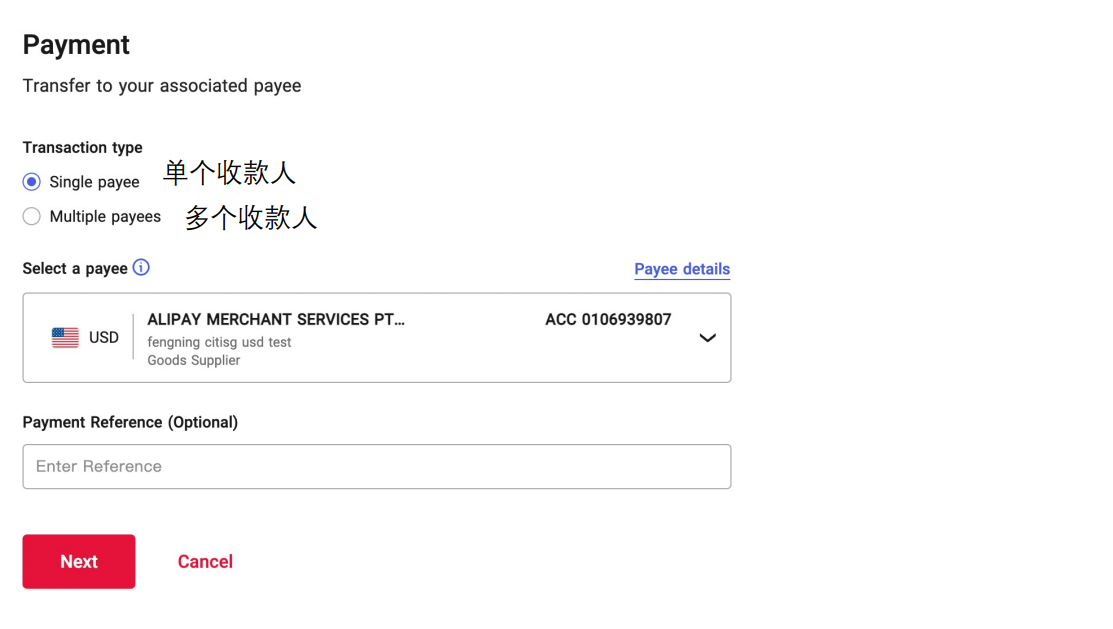
- 选择单个币种账户,输入付款币种和金额
*多币种账户适用于您单个币种账户余额不足时,可以合并支付 |
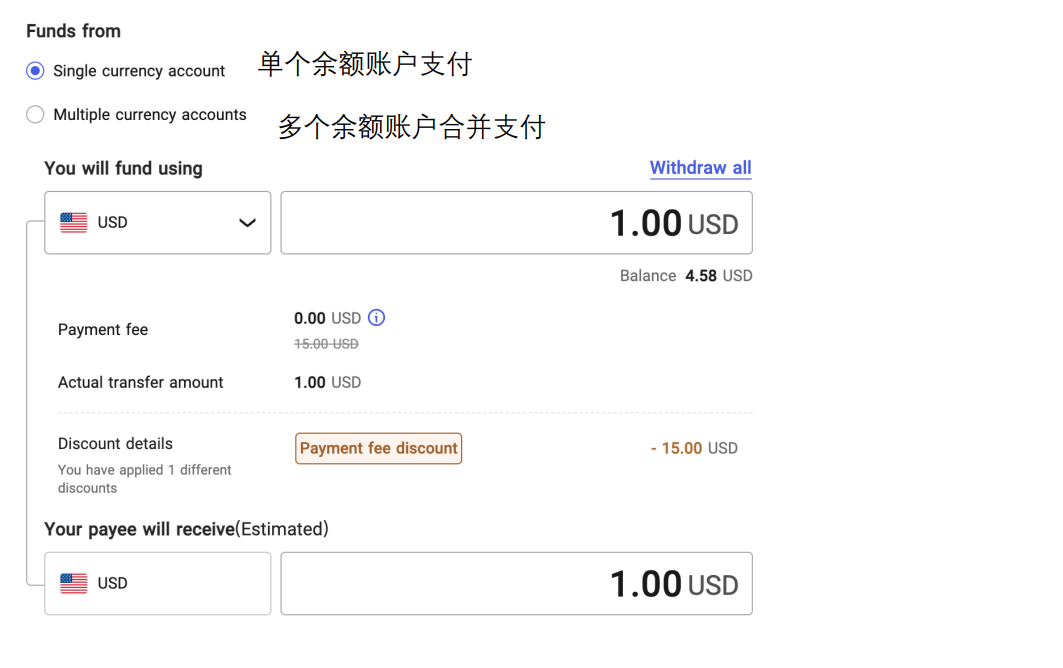
- 您可以选择立即支付或者预约支付
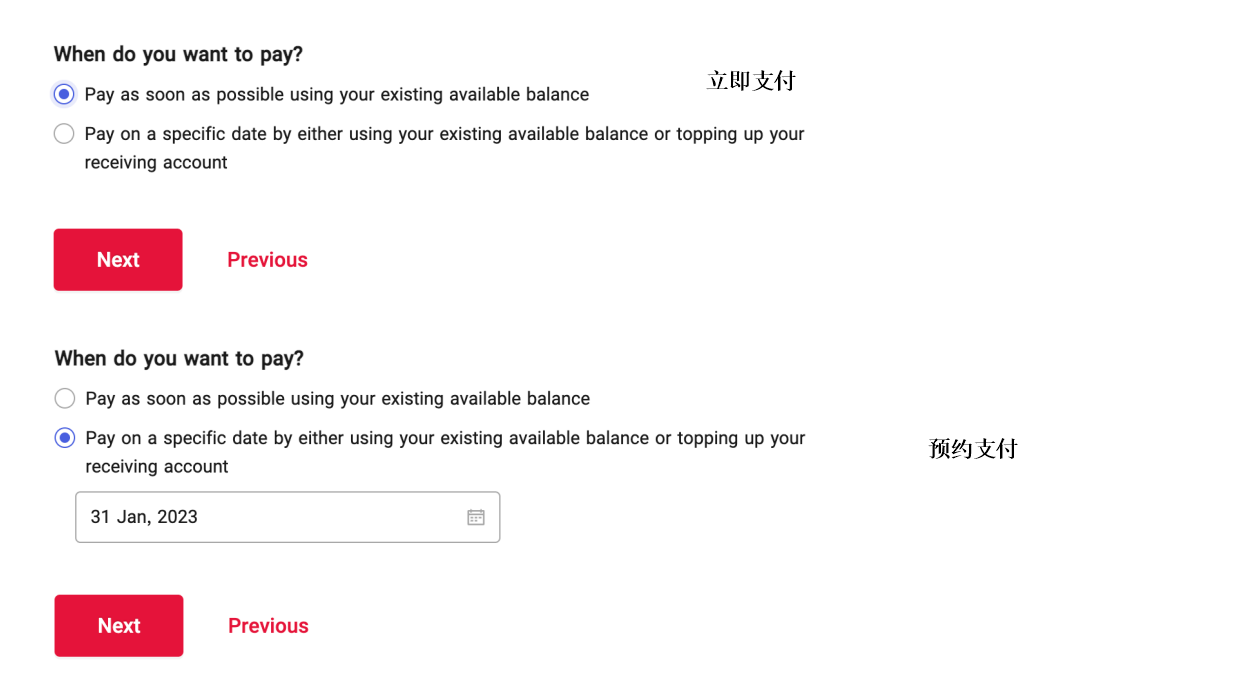
3.4.4 如何使用货币兑换功能?
- 在【Payments and FX】中选择点击【Convert】
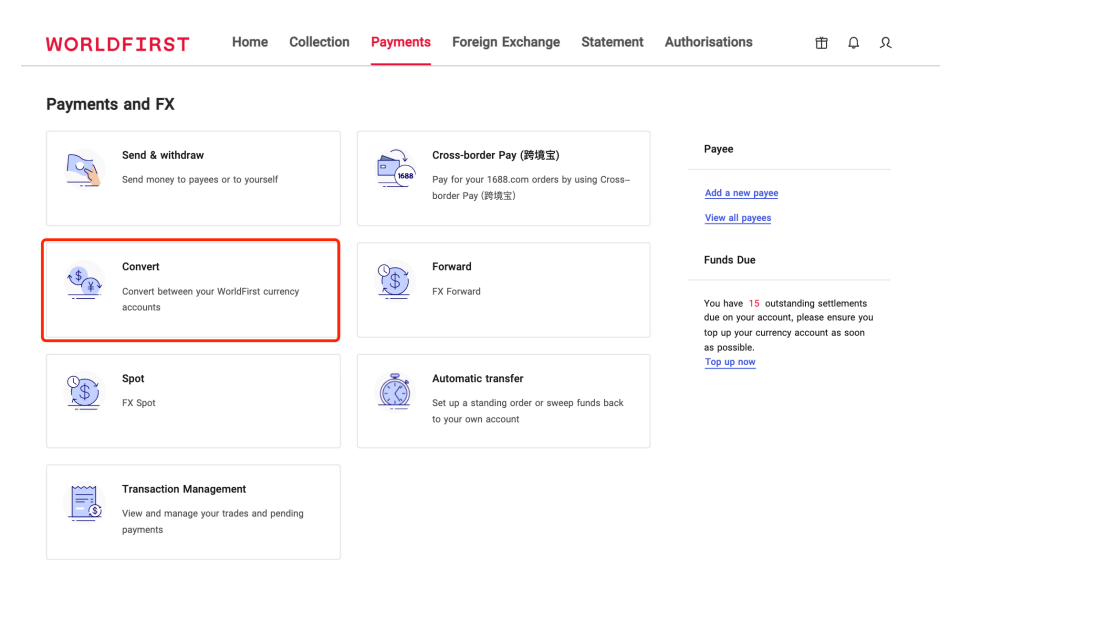
- 输入收付款币种及金额,点击【Next】进行下一步

- 确认信息无误后点击【Submit】提交
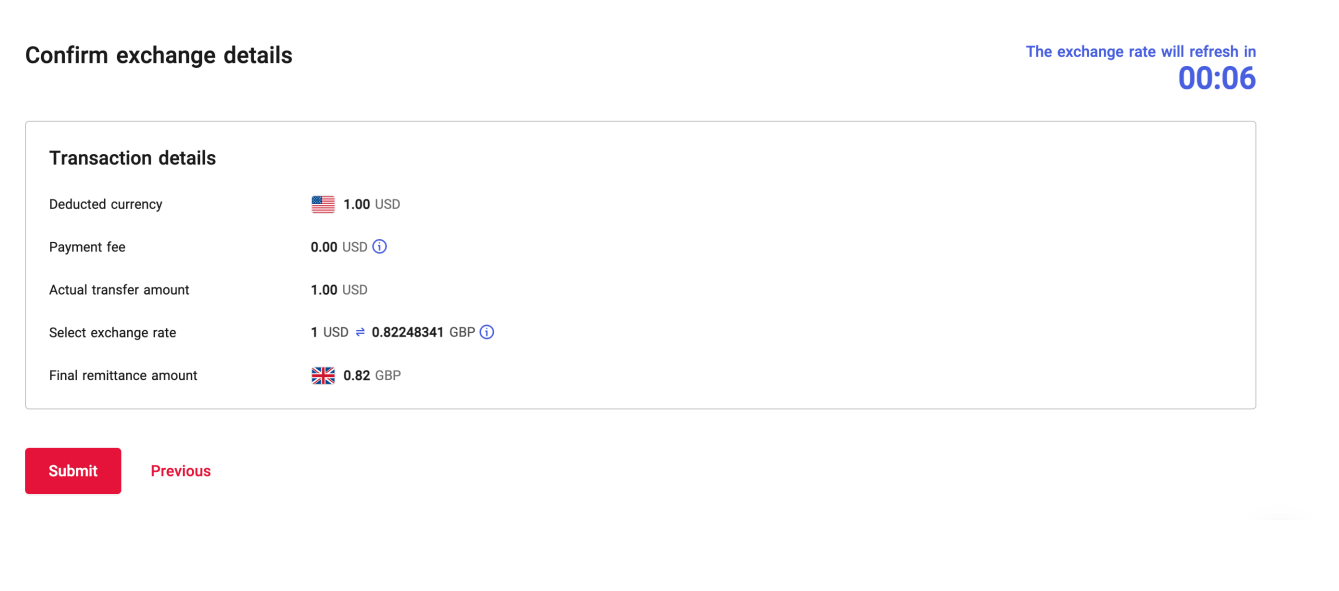
3.4.5 如何查看账单?
- 点击账单【Statement】
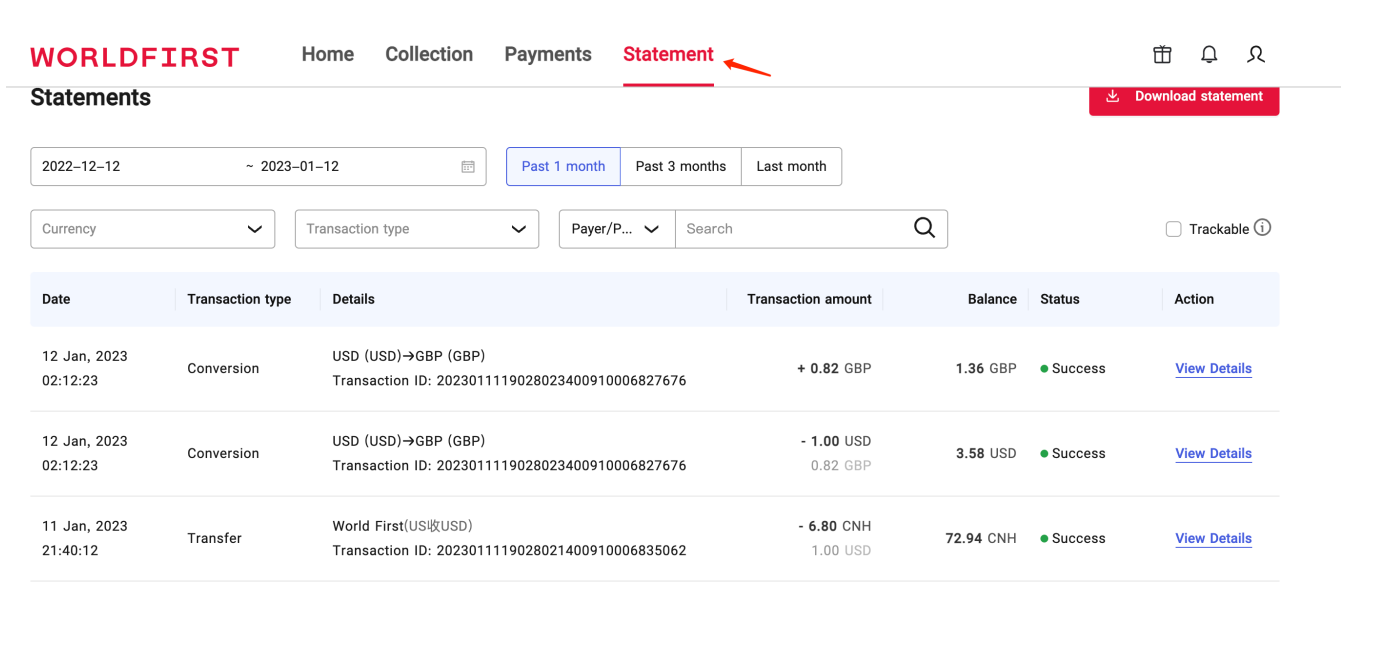
- 点击【View Details】查看账单详情,点击【Download PDF】即可下载账单